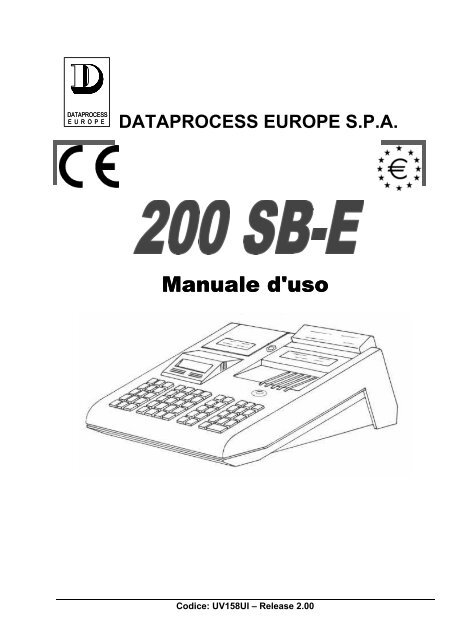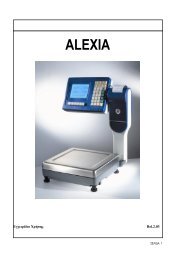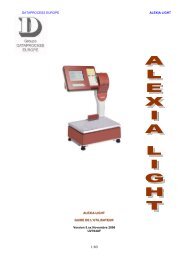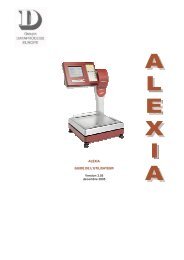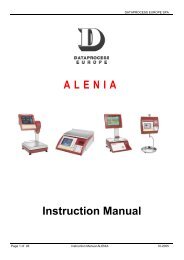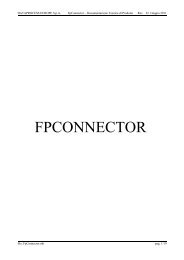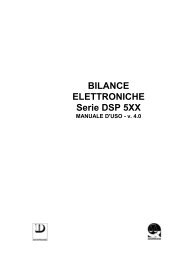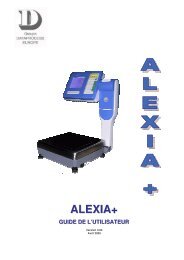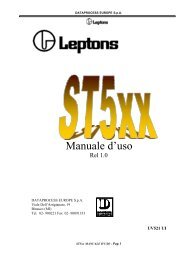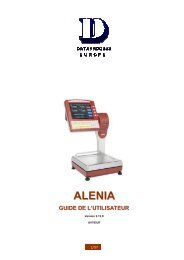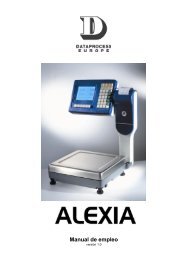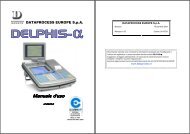FUNZIONE DEI TASTI IN STATO - Dataprocess
FUNZIONE DEI TASTI IN STATO - Dataprocess
FUNZIONE DEI TASTI IN STATO - Dataprocess
Create successful ePaper yourself
Turn your PDF publications into a flip-book with our unique Google optimized e-Paper software.
DATAPROCESS<br />
E U R O P E DATAPROCESS EUROPE S.P.A.<br />
Manuale d'uso<br />
Codice: UV158UI – Release 2.00
DATAPROCESS EUROPE S.p.A.<br />
Binasco Maggio 2001<br />
Release : 2.00 Codice : UV158UI
DATAPROCESS EUROPE S.p.A. 1. - AVVERTENZE GENERALI<br />
<strong>IN</strong>DICE<br />
1. - AVVERTENZE GENERALI ...........................................................................................................3<br />
1.1. <strong>IN</strong>STALLAZIONE E PRIMO AVVIAMENTO........................................................................................3<br />
1.2. CONDIZIONI DI ESERCIZIO...............................................................................................................4<br />
2. CARATTERISTICHE GENERALI ....................................................................................................6<br />
3. - DESCRIZIONE DEL REGISTRATORE .........................................................................................7<br />
4. - LA <strong>TASTI</strong>ERA...............................................................................................................................7<br />
5. - UTILIZZO DELLE CHIAVI .............................................................................................................8<br />
6. - <strong>FUNZIONE</strong> <strong>DEI</strong> <strong>TASTI</strong> <strong>IN</strong> <strong>STATO</strong> "REG".....................................................................................9<br />
6.1. - Tasti numerici [ 1..9 , 0 , 00 , 000 ] ....................................................................................................9<br />
6.2. - Tasto [ CL ] ........................................................................................................................................9<br />
6.3. - Tasto [ X ] ..........................................................................................................................................9<br />
6.4. - Tasto [ , ]............................................................................................................................................9<br />
6.5. - Tasti [ REPARTO ] ............................................................................................................................9<br />
6.6. - Tasto [ CORREZIONE ]...................................................................................................................10<br />
6.7. - Tasto [ P.L.U. ]................................................................................................................................10<br />
6.8. - Tasto [ P.L.U. ENTRY ] ...................................................................................................................10<br />
6.9. - Tasti [ P.L.U. DIRETTI ]...................................................................................................................11<br />
6.10. - Tasto [ SCELTA PREZZO ]...........................................................................................................11<br />
6.11. - Tasto [ VALUTA ]...........................................................................................................................11<br />
6.12. - Tasti [ VALUTA DIRETTA ] ...........................................................................................................11<br />
6.13. - Tasti [ %- ] e [ %+ ] ........................................................................................................................11<br />
6.14. - Tasto [ SCONTO VALORE ]..........................................................................................................11<br />
6.15. - Tasto [ RESO ]...............................................................................................................................12<br />
6.16. - Tasto [ STORNO ] .........................................................................................................................12<br />
6.17. - Tasti [ M x N ].................................................................................................................................12<br />
6.18. - Tasto [ OPERATORE ] ..................................................................................................................12<br />
6.19. - Tasto [ N. C. ] (Non Calcola) .........................................................................................................13<br />
6.20. - Tasto [ SUPERA LIMITE ] .............................................................................................................13<br />
6.21. - Tasto [ CODICE PRODOTTO ] .....................................................................................................13<br />
6.22. - Tasti [ ↑G ] e [ ↑S ] .......................................................................................................................13<br />
6.23. - Tasto [ ↑↓ S ].................................................................................................................................13<br />
6.24. - Tasto [ ENTRATE ]........................................................................................................................13<br />
6.25. - Tasto [ USCITE ]............................................................................................................................13<br />
6.26. - Tasto [ SUB-TOTALE/APERTURA CASSETTO ]........................................................................14<br />
6.27. - Tasto [ CREDITO/CARTA DI CREDITO ] .....................................................................................14<br />
6.28. - Tasto [ ASSEGNI ].........................................................................................................................14<br />
6.29. - Tasto [ TICKET ]............................................................................................................................14<br />
6.30. - Tasto [ TICKET DIRETTO ]...........................................................................................................14<br />
6.31. - Tasto [ TOTALE ] o [ TOTALE CASSA ] .......................................................................................15<br />
6.32. - Tasto [ ANNULLO TOTALE ].........................................................................................................15<br />
6.33. - Tasto [ ULTIMO TOTALE ]............................................................................................................15<br />
6.34. - Tasto [ CODICE CLIENTE] ...........................................................................................................15<br />
6.35. - Tasto [ VISUALIZZA PRODOTTO ] ..............................................................................................15<br />
6.36. - Funzionalità "TABACCHI" .............................................................................................................16<br />
6.37. - LETTURA CODICI DA BILANCIA .................................................................................................16<br />
7. - STAMPE E LETTURE (<strong>STATO</strong> X) ..............................................................................................18<br />
8. - AZZERAMENTI (<strong>STATO</strong> Z).........................................................................................................19<br />
UV158UI Manuale d’uso Misuratore Fiscale 200 SB-E Pag. 1
1. - AVVERTENZE GENERALI DATAPROCESS EUROPE S.p.A.<br />
9. - PROGRAMMAZIONE (<strong>STATO</strong> SET) .......................................................................................... 20<br />
9.1. - Programmazione DATA/ORA..........................................................................................................20<br />
9.2. - Programmazione REPARTI.............................................................................................................21<br />
9.3. - Programmazione P.L.U. ..................................................................................................................23<br />
9.4. - Programmazione SCONTO/MAGGIORAZIONE %.........................................................................23<br />
9.5. - Programmazione ALIQUOTE IVA ...................................................................................................24<br />
9.6. - Programmazione dei CAMBI VALUTA...........................................................................................24<br />
9.7. - Programmazione CARTE DI CREDITO ..........................................................................................24<br />
9.8. - Programmazione GRUPPI MERCEOLOGICI .................................................................................25<br />
9.9. - Programmazione tasti CONTANTE PREFISSATO.........................................................................25<br />
9.10. - Programmazione TICKET .............................................................................................................25<br />
9.11. - Programmazione M x N.................................................................................................................26<br />
9.12. - Programmazione tasti P.L.U. DIRETTI..........................................................................................26<br />
9.13. - Programmazione OPERATORI .....................................................................................................26<br />
9.14. - Programmazione FLAGS...............................................................................................................27<br />
9.15. - Programmazione CONFIGURAZIONE..........................................................................................29<br />
9.16. - Programmazione STAMPA RIGHE D'<strong>IN</strong>TESTAZIONE ................................................................30<br />
9.17. - Configurazione L<strong>IN</strong>EE SERIALI ....................................................................................................31<br />
9.18. - Configurazione <strong>TASTI</strong>ERA............................................................................................................31<br />
9.19. - Programmazione parametri FATTURA .........................................................................................32<br />
9.20. - Programmazione parametri RICEVUTA FISCALE........................................................................33<br />
9.21. - Programmazione MESSAGGI FATTURA/R. F..............................................................................34<br />
10. - MANUTENZIONE ..................................................................................................................... 35<br />
10.1. - Sostituzione dei rotoli di carta termica...........................................................................................35<br />
10.2. - Pulizia della testina termica ...........................................................................................................35<br />
10.3. - Pulizia del registratore ...................................................................................................................36<br />
10.4. - Caratteristiche dei rotoli di carta termica .......................................................................................36<br />
11. - EMISSIONE DI FATTURE ........................................................................................................ 37<br />
12. - EMISSIONE DI RICEVUTE FISCALI ........................................................................................ 38<br />
13. - MESSAGGI DEL REGISTRATORE.......................................................................................... 39<br />
APPENDICE A - Tabella di codifica caratteri ................................................................................. 41<br />
APPENDICE B - Esempi di scontrini .............................................................................................. 42<br />
APPENDICE C - <strong>FUNZIONE</strong> “Codice Fiscale/Partita IVA”............................................................. 46<br />
APPENDICE D - Guida alle nuove funzionalità per il passaggio all’Euro .................................... 48<br />
Pag. 2 Manuale d’uso Misuratore Fiscale 200 SB-E UV158UI
DATAPROCESS EUROPE S.p.A. 1. - AVVERTENZE GENERALI<br />
1. - AVVERTENZE GENERALI<br />
Il presente manuale di istruzioni contiene le informazioni e gli avvertimenti che devono essere<br />
rispettati per assicurare un funzionamento sicuro e duraturo del Misuratore Fiscale modello 200 SB-<br />
E.<br />
E' indispensabile eseguire la manutenzione periodica e, se necessario, la riparazione presso le nostre<br />
Concessionarie Autorizzate, in quanto tali ditte sono provviste di attrezzature e di personale<br />
qualificato ed addestrato per operare secondo le istruzioni ricevute dai tecnici della fabbrica.<br />
Si rammenta che nessuna responsabilità può essere imputata alla DATAPROCESS EUROPE S.p.A.<br />
per interventi errati eseguiti da tecnici non autorizzati e per eventuali danneggiamenti derivati<br />
dall'impiego di parti di ricambio non originali.<br />
La DATAPROCESS EUROPE S.p.A. declina ogni responsabilità per eventuali danni che possano,<br />
direttamente od indirettamente, derivare a persone o cose da un'installazione o uso del Misuratore<br />
Fiscale diverso da quello indicato nel presente manuale.<br />
Il danneggiato deve comunque provare il danno, il difetto e la connessione tra difetto e danno.<br />
Il Misuratore Fiscale deve essere installato secondo le norme di sicurezza ed installazione indicate<br />
nel seguito.<br />
Il Misuratore Fiscale è conforme alle norme di sicurezza vigenti; è comunque vietato accedere<br />
direttamente e/o introdurre corpi estranei, (compresi liquidi di qualunque tipo), nelle parti interne.<br />
In caso di malfunzionamenti di qualunque tipo, non intervenire in alcun modo direttamente ma<br />
interpellare le nostre Concessionarie Autorizzate.<br />
Controllare che il Misuratore Fiscale sia posto in piano, in posizione stabile, in modo da non intralciare<br />
il passaggio alle persone che frequentano l'ambiente in cui viene installato.<br />
Non danneggiare il cavo di alimentazione e controllarne frequentemente l'integrità.<br />
La DATAPROCESS EUROPE S.p.A. non risponde di danni causati da una scorretta installazione o<br />
manutenzione, di mancati introiti, dovuti ad eventuali guasti; declina inoltre ogni responsabilità dovuta<br />
ad uso improprio del Misuratore Fiscale da essa prodotto.<br />
<strong>IN</strong> PARTICOLARE LA DATAPROCESS EUROPE S.P.A. DECL<strong>IN</strong>A OGNI RESPONSABILITÀ PER<br />
IL COLLEGAMENTO A TERM<strong>IN</strong>ALI O PERIFERICHE NON PREVISTE E NON<br />
SPECIFICATAMENTE <strong>IN</strong>CLUSE NEI PROVVEDIMENTI M<strong>IN</strong>ISTERIALI DI APPROVAZIONE DEL<br />
MISURATORE FISCALE.<br />
È VIETATO ASPORTARE O MANOMETTERE IL SIGILLO FISCALE DA PARTE DI PERSONE<br />
NON AUTORIZZATE; TALE <strong>IN</strong>OSSERVANZA VERRÀ PUNITA NEI TERM<strong>IN</strong>I PREVISTI DALLA<br />
LEGGE.<br />
Il Misuratore Fiscale è conforme alle norme previste dalla legge del 26 Gennaio 1983 n°18 e<br />
successive modificazioni.<br />
È quindi fornito di Libretto Matricolare sul quale sono riportati, a cura del Tecnico incaricato<br />
dell'Assistenza, i seguenti dati:<br />
- Data di installazione<br />
- Nome e ragione sociale dell'utilizzatore.<br />
- Dati della Ditta e dei tecnici incaricati dell'assistenza<br />
- Registrazione degli eventuali guasti e degli interventi eseguiti<br />
In caso di smarrimento del Libretto di dotazione, il proprietario è tenuto a darne tempestiva denuncia<br />
alla competente stazione dei Carabinieri, ed al Concessionario che ha fornito lo strumento per<br />
ottenerne un duplicato.<br />
Si rammenta che la legge consente di annullare gli scontrini fiscali erroneamente emessi e non<br />
ancora consegnati al cliente, mediante annotazione sullo stesso contenente la causale; gli scontrini<br />
così annullati devono essere conservati ed allegati allo scontrino di chiusura giornaliera.<br />
1.1. <strong>IN</strong>STALLAZIONE E PRIMO AVVIAMENTO<br />
Installazione<br />
• Togliere il misuratore fiscale dal suo imballaggio. Procedere con la massima cura.<br />
UV158UI Manuale d’uso Misuratore Fiscale 200 SB-E Pag. 3
1. - AVVERTENZE GENERALI DATAPROCESS EUROPE S.p.A.<br />
• Appoggiare il registratore sul piano di lavoro (che deve essere solido e stabile).<br />
• Collegare al registratore il cavo dell’alimentazione elettrica e gli eventuali cavi per apparecchiature<br />
esterne.<br />
Controllo preliminare<br />
Raffrontare la tensione della rete elettrica a quella indicata sulla targhetta del misuratore fiscale: se i<br />
valori non corrispondono, non allacciare il misuratore fiscale all’alimentazione elettrica.<br />
La presa della rete elettrica dovrà essere collocata in una zona facilmente accessibile<br />
dall’utilizzatore.<br />
<strong>IN</strong>TERRUTTORE DI RETE<br />
L’interruttore di rete è del tipo ON/OFF e si trova sotto il basamento, nella parte destra del lato<br />
operatore.<br />
FUSIBILE<br />
Prima di controllare o di sostituire il fusibile, staccare il misuratore fiscale dalla rete elettrica. Il fusibile<br />
si trova all’interno del blocco estraibile nel connettore di alimentazione.<br />
Procedere nel modo seguente:<br />
• Disinserire la spina di rete.<br />
• Estrarre il blocco con i fusibili.<br />
• Controllare il fusibile. Se necessario, sostituirlo con un nuovo fusibile avente le caratteristiche<br />
indicate sulla targhetta vicino al blocco dei fusibili.<br />
1.2. CONDIZIONI DI ESERCIZIO<br />
Le condizioni illustrate qui di seguito vanno assolutamente soddisfatte in via preliminare sia<br />
all’avviamento che all’uso operativo del misuratore fiscale. Solo così, infatti, si può ottenere un<br />
funzionamento sicuro e privo di disturbi.<br />
È preciso dovere della DATAPROCESS EUROPE S.p.A. fornire all’utilizzatore le informazioni di<br />
questo capitolo.<br />
In caso di dubbi sull’applicazione pratica di queste condizioni operative, rivolgersi senz’altro ai centri<br />
di assistenza autorizzati da DATAPROCESS EUROPE S.p.A.<br />
Condizioni generali<br />
• Non installare e non mettere in funzione lo strumento se non sono soddisfatte tutte le condizioni<br />
di esercizio.<br />
• Non installare e non mettere in funzione lo strumento prima che il personale addetto al suo<br />
controllo e al suo servizio abbia letto dettagliatamente la documentazione che l’accompagna.<br />
• Eseguire le operazioni di avviamento, programmazione, registrazione dati, servizio, pulizia e<br />
manutenzione esclusivamente secondo le istruzioni d’uso e di programmazione che<br />
accompagnano lo strumento. Osservare scrupolosamente tutte le avvertenze sulla sicurezza. In<br />
ogni caso, solo il personale appositamente addestrato può operare sul misuratore fiscale.<br />
• Conservare lo strumento nel suo imballaggio originale, anche nel trasporto fino al luogo<br />
dell’installazione.<br />
• Utilizzare lo strumento solo per lo scopo al quale è originariamente destinata.<br />
• L’installazione, il primo avviamento, la registrazione, il primo addestramento, la manutenzione e la<br />
riparazione competono esclusivamente ai centri di assistenza autorizzati da DATAPROCESS<br />
EUROPE S.p.A. Tali centri sono infatti provvisti di adeguate attrezzature e di personale qualificato<br />
e addestrato ad operare secondo le istruzioni del costruttore, per il miglior funzionamento dello<br />
strumento.<br />
• Nessuna responsabilità può essere imputata alla DATAPROCESS EUROPE S.p.A. per interventi<br />
errati eseguiti da tecnici non autorizzati e per eventuali danneggiamenti derivanti dall’impiego di<br />
parti di ricambio non originali, o dall’utilizzo non corretto dello strumento. La DATAPROCESS<br />
EUROPE S.p.A. non risponde di eventuali danni, né di mancati introiti, dovuti all’uso improprio del<br />
registratore, o all’utilizzo di programmi software esterni. In particolare la DATAPROCESS<br />
EUROPE S.p.A. declina ogni responsabilità per il collegamento a terminali o periferiche non<br />
Pag. 4 Manuale d’uso Misuratore Fiscale 200 SB-E UV158UI
DATAPROCESS EUROPE S.p.A. 1. - AVVERTENZE GENERALI<br />
previste o non specificamente incluse nei provvedimenti ministeriali di approvazione del misuratore<br />
fiscale.<br />
• Vanno utilizzati esclusivamente accessori e materiali di consumo specificati dalla DATAPROCESS<br />
EUROPE S.p.A. (rotoli per scontrini, detergenti, e così via).<br />
• Vanno utilizzati esclusivamente ricambi originali DATAPROCESS EUROPE S.p.A.<br />
• Eventuali modifiche al registratore possono essere apportate solo dopo avere ottenuto<br />
l’approvazione scritta della DATAPROCESS EUROPE S.p.A.<br />
• In caso di disturbi ripetuti, danni di qualsiasi genere o sospetto di pericolo di infortunio, spegnere<br />
immediatamente il registratore e tutti gli apparecchi eventualmente collegati. Informare comunque<br />
il centro assistenza DATAPROCESS EUROPE S.p.A. competente, o il più vicino.<br />
Per gli apparecchi non costruiti da DATAPROCESS EUROPE S.p.A. ma inclusi nella fornitura,<br />
valgono le medesime istruzioni di cui sopra, qualora non diversamente indicato nella loro<br />
documentazione.<br />
Condizioni per il luogo di installazione<br />
• il piano di appoggio deve essere liscio, stabile, solido e asciutto.<br />
• l’ambiente deve essere protetto da forti sorgenti di calore<br />
• evitare ambienti esposti a schizzi di liquidi o a presenza di polveri.<br />
• Disporre il registratore e gli eventuali apparecchi collegati in modo da agevolarne l’uso, il servizio e<br />
la manutenzione.<br />
Alimentazione elettrica<br />
L’allacciamento del registratore alla rete elettrica deve essere conforme alle norme internazionali e<br />
alle relative disposizioni. Valgono in particolare le raccomandazioni della Commissione Elettrotecnica<br />
Internazionale (CEI) e quelle del Comitato Europeo per la Normalizzazione Elettrotecnica<br />
(CENELEC).<br />
I registratori di cassa DATAPROCESS EUROPE S.p.A. sono costruiti in conformità alla norma<br />
armonizzata EN 60950 e devono essere collegati a un conduttore di protezione.<br />
SPECIFICHE ELETTRICHE<br />
Alimentazione Corrente alternata monofase (vedere i dati riportati sulla targhetta del<br />
misuratore fiscale). Tensione nominale: 230 V (+6 -10%)<br />
Frequenza di rete 50 Hz<br />
CIRCOLAZIONE DELL’ARIA<br />
Per evitare il surriscaldamento dell’ambiente circostante, lo strumento va installato lasciando spazio<br />
sufficiente per la circolazione dell’aria.<br />
PROTEZIONE ANTIDISTURBO<br />
Il misuratore fiscale è dotato di filtri contro i disturbi per garantirne il corretto funzionamento anche in<br />
presenza di disturbi sulla rete elettrica.<br />
È comunque buona norma :<br />
• Allacciare il misuratore fiscale e le eventuali altre apparecchiature con cavi di alimentazione<br />
separati (evitando anche le prese multiple).<br />
• Evitare di allacciare il registratore a linee di alimentazione già utilizzate per apparecchi<br />
caratterizzati da forte assorbimento di energia di natura impulsiva (es. grossi motori, compressori,<br />
frigoriferi, etc...)<br />
• Installare, in casi particolari, dei dispositivi antidisturbo tra la rete e le apparecchiature.<br />
Collegamento fra i registratori DATAPROCESS EUROPE S.p.A. e apparecchiature esterne<br />
L’installazione va effettuata da un centro assistenza autorizzato da DATAPROCESS EUROPE<br />
S.p.A., con personale qualificato.<br />
UV158UI Manuale d’uso Misuratore Fiscale 200 SB-E Pag. 5
2. CARATTERISTICHE GENERALI DATAPROCESS EUROPE S.p.A.<br />
2. CARATTERISTICHE GENERALI<br />
STAMPANTI : 2 termiche veloci (STS) con 27 caratteri ciascuna<br />
TAGLIER<strong>IN</strong>A scontrino<br />
VISORI : 2 LCD alfanumerici retroilluminati (2 righe 20 caratteri)<br />
<strong>TASTI</strong>ERA : programmabile con 60 tasti di tipo meccanico<br />
ALIMENTAZIONE : 220 Volt AC. 50 Hz ± 10%<br />
ASSORBIMENTO: 85 W<br />
USCITE SERIALI : 3 per collegamento a bilance, P.C., lettori ottici, slip-printer<br />
OPZIONI : cassetto portavalori<br />
Slip-Printer<br />
Capacità di 9 cifre in impostazione per ogni articolo.<br />
Capacità di 9 cifre per il totale e di 4 cifre per il contatore pezzi della transazione.<br />
Capacità di 10 cifre per gli importi e di 6 cifre per i contatori operazioni dei totali giornalieri.<br />
Capacità di 10 cifre per gli importi e di 9 cifre per le quantità dei totali reparti e dei P.L.U.<br />
6 righe d'intestazione<br />
40 totali di reparto<br />
1260 P.L.U. programmabili<br />
4 aliquote I.V.A. programmabili<br />
6 totali in valuta estera<br />
10 totali in carte di credito programmabili<br />
Annullo scontrino<br />
5 pagamenti in contanti preprogrammati (4 di default)<br />
10 pagamenti in ticket a importo libero o preprogrammato<br />
Gestione operatori segreti<br />
Gestione vendite per fasce orarie<br />
Gestione di promozioni MxN<br />
Totali gestionali giornalieri e periodici<br />
Pag. 6 Manuale d’uso Misuratore Fiscale 200 SB-E UV158UI
DATAPROCESS EUROPE S.p.A. 3. - DESCRIZIONE DEL REGISTRATORE<br />
3. - DESCRIZIONE DEL REGISTRATORE<br />
Sportello con taglierina<br />
Visore operatore<br />
rotolo scontrino<br />
Sportello rotolo giornale<br />
di fondo<br />
4. - LA <strong>TASTI</strong>ERA<br />
Lo schema che segue mostra la configurazione della tastiera standard, fornita dalla fabbrica,<br />
modificabile a piacere dall'utente (vedi PROGRAMMAZIONE paragrafo 9.18)<br />
›G ›S › flS PLU<br />
SCELTA<br />
PREZZO Tastiera<br />
OP RESO CL<br />
SCONTO<br />
ENTRATE %- VALORE<br />
VISUAL.<br />
USCITE #<br />
PRODOTTO<br />
VALUTA CODICE CODICE<br />
CLIENTE<br />
PROD.<br />
ANNULLO<br />
SCONTR<strong>IN</strong>O<br />
UV158UI Manuale d’uso Misuratore Fiscale 200 SB-E Pag. 7<br />
X<br />
CL 7 8 9<br />
CORREZ 4 5 6<br />
STORNO 1 2 3<br />
, 0 00 000<br />
REP<br />
1<br />
REP<br />
2<br />
REP<br />
3<br />
REP<br />
4<br />
REP<br />
5<br />
REP<br />
6<br />
REP<br />
7<br />
REP<br />
8<br />
REP<br />
9<br />
REP<br />
10<br />
Visore cliente<br />
Blocchetto inserimento chiavi<br />
REP<br />
11<br />
REP<br />
12<br />
REP<br />
13<br />
REP<br />
14<br />
REP<br />
15<br />
CONTANT.<br />
1<br />
CONTANT.<br />
3<br />
CREDITO<br />
C.C.<br />
CONTANT.<br />
2<br />
TICKET<br />
ASSEGNI<br />
SUB-TOTALE<br />
TOTALE
5. - UTILIZZO DELLE CHIAVI DATAPROCESS EUROPE S.p.A.<br />
5. - UTILIZZO DELLE CHIAVI<br />
Il registratore viene fornito con un mazzo di quattro chiavi che servono per abilitare i vari stati di<br />
funzionamento.<br />
Le chiavi possono essere contraddistinte tramite la lettera impressa sull’impugnatura oppure tramite il<br />
cappuccio in plastica colorata che ricopre l’impugnatura stessa.<br />
Ogni chiave seleziona un differente stato di funzionamento secondo la seguente corrispondenza:<br />
SIGLA CAPPUCCIO<br />
<strong>STATO</strong> di<br />
FUNZIONAMENTO<br />
A VERDE REG<br />
B BLU X<br />
E GIALLO Z<br />
M ROSSO SET<br />
nessuna chiave — OFF<br />
Le funzioni svolte nei vari stati operativi sono le seguenti:<br />
OFF : registratore non operativo, nessuna funzione<br />
REG : operazioni di registrazione delle transazioni<br />
X : stampe non fiscali dei dati di vendita<br />
Z : stampe e azzeramenti fiscali, letture della memoria fiscale<br />
SET : programmazione del registratore<br />
Pag. 8 Manuale d’uso Misuratore Fiscale 200 SB-E UV158UI
DATAPROCESS EUROPE S.p.A. 6. - <strong>FUNZIONE</strong> <strong>DEI</strong> <strong>TASTI</strong> <strong>IN</strong> <strong>STATO</strong> "REG"<br />
6. - <strong>FUNZIONE</strong> <strong>DEI</strong> <strong>TASTI</strong> <strong>IN</strong> <strong>STATO</strong> "REG"<br />
Di seguito vengono elencate le funzioni di tutti i tasti, anche se non tutti sono presenti nella tastiera<br />
standard; i tasti vengono indicati normalmente tra i simboli [ e ].<br />
6.1. - Tasti numerici [ 1..9 , 0 , 00 , 000 ]<br />
Permettono di impostare tutti i dati numerici (prezzi, quantità, importi, codici, ecc.) .<br />
6.2. - Tasto [ CL ]<br />
Annulla i dati inseriti e non ancora registrati o manovre non corrette ma ammesse.<br />
6.3. - Tasto [ X ]<br />
Al di fuori di qualsiasi transazione, se premuto, visualizza data e ora.<br />
All'interno di una registrazione ha la funzione di moltiplicatore; la procedura e la seguente:<br />
Inserire la quantità, anche decimale (massimo 4 cifre intere e 3 decimali), premere il tasto [X] e<br />
proseguire con la registrazione di prezzo unitario e reparto, oppure di PLU, storni e resi.<br />
Il tasto serve anche per effettuare vendite frazionate, ossia vendite che riguardano solo una parte<br />
dell'articolo codificato.<br />
Per eseguire queste transazioni occorre operare nel seguente modo:<br />
1) Digitare da tastiera il numeratore della frazione.<br />
2) Premere il tasto [X].<br />
3) Digitare il denominatore della frazione.<br />
4) Premere ancora il tasto [X] , sul visore appare la scritta "FRAZIONATA".<br />
5) Impostare il numero del PLU da vendere, sul visore appare la frazione impostata.<br />
6) Premere il tasto PLU.<br />
Per esempio : devo vendere 2 bottiglie di acqua minerale facenti parte di una confezione da 6 pezzi<br />
corrispondente al PLU n° 1; i tasti da premere in sequenza sono:<br />
[2] , [X] , [6] , [X] , [1] , [PLU]<br />
La funzione descritta sopra può essere utilizzata anche per resi, storni, e vendite libere a reparto.<br />
6.4. - Tasto [ , ]<br />
Serve per inserire le cifre decimali delle quantità impostate prima di premere il tasto [X], per inserire<br />
cifre decimali delle percentuali di sconto o maggiorazione e per inserire cifre decimali<br />
nell'impostazione di importi di valuta.<br />
6.5. - Tasti [ REPARTO ]<br />
I tasti di reparto permettono la distribuzione degli importi introdotti su diversi totalizzatori e la loro<br />
stampa sullo scontrino. È possibile effettuare le registrazioni in due modi :<br />
1 ) - impostando la cifra da registrare tramite tastiera numerica e premendo il tasto di reparto<br />
desiderato<br />
2 ) - avvalendosi dei prezzi programmati per i reparti (vedi Programmazione Reparti) premendo<br />
quindi direttamente il tasto interessato; il prezzo unitario programmato viene registrato e<br />
stampato sullo scontrino.<br />
Gli importi registrati con un tasto di reparto, oltre ad essere accumulati nel relativo totalizzatore,<br />
vengono sommati nel totalizzatore della transazione.<br />
Premendo più volte il tasto di reparto, viene ripetuta la registrazione del prezzo inserito.<br />
Per ogni reparto è possibile programmare :<br />
a) una descrizione alfanumerica di 16 caratteri<br />
b) tre prezzi unitari<br />
c) il gruppo I.V.A. a cui è associato il reparto stesso<br />
d) la funzione di articolo singolo<br />
UV158UI Manuale d’uso Misuratore Fiscale 200 SB-E Pag. 9
6. - <strong>FUNZIONE</strong> <strong>DEI</strong> <strong>TASTI</strong> <strong>IN</strong> <strong>STATO</strong> "REG" DATAPROCESS EUROPE S.p.A.<br />
e) il limite prezzo impostabile sul reparto<br />
f) il gruppo di stampa (es. se programmo un gruppo di stampa Bibite, in coda allo scontrino fiscale<br />
viene stampato un tagliando non fiscale da passare all'operatore di vendita del reparto bibite<br />
quale controprova dell'avvenuto pagamento)<br />
g) il super-gruppo merceologico (ossia un'ulteriore raggruppamento dei reparti) .<br />
La funzione di articolo singolo consente la registrazione di un solo articolo nel reparto, (o di più<br />
articoli nello stesso reparto, se si usa la funzione di moltiplica) e l'emissione automatica dello<br />
scontrino fiscale con registrazione di pagamento in contanti.<br />
Se i reparti programmati con questa funzione vengono utilizzati, dopo altri reparti normali, funzionano<br />
nel modo consueto senza cioè chiudere automaticamente lo scontrino.<br />
Programmando un limite prezzo sul reparto, si evita la registrazione involontaria di prezzi unitari<br />
superiori.<br />
Programmando il limite prezzo uguale a zero, non si effettua nessun controllo sull'eventuale<br />
imputazione.<br />
Il risultato di una moltiplicazione può superare il limite prezzo impostato.<br />
I reparti diretti in tastiera sono 16 (di serie), ma è possibile sia aumentarne la quantità in tastiera, (vedi<br />
par. 9.18) sia utilizzarne sino a 40 avvalendosi dei P.L.U. , infatti è possibile legare un P.L.U. ad un<br />
reparto specifico e quindi quando si digita il P.L.U. questo viene abbinato al reparto scelto in<br />
programmazione.<br />
6.6. - Tasto [ CORREZIONE ]<br />
Premendo questo tasto, all'interno di uno scontrino, viene annullata l'ultima registrazione effettuata, il<br />
valore stornato viene stampato sullo scontrino preceduto dal segno "-" e dalla dicitura<br />
"CORREZIONE".<br />
Se viene usato al di fuori di transazioni di vendita provoca la stampa dell'intestazione dello scontrino.<br />
6.7. - Tasto [ P.L.U. ]<br />
I P.L.U. rappresentano articoli di vendita frequente o di particolare importanza per l'andamento del<br />
negozio.<br />
Il tasto P.L.U. richiama descrizione e prezzi unitari di articoli precedentemente programmati o<br />
codificati.<br />
I PLU possono avere 3 prezzi unitari. I prezzi richiamati vengono registrati in specifici totalizzatori e<br />
nel totale del reparto cui l'articolo viene associato in fase di programmazione.<br />
La sequenza dei tasti per il richiamo del P.L.U. è la seguente:<br />
n° P.L.U. , tasto [P.L.U.]<br />
sullo scontrino verranno stampati i dati relativi al P.L.U. scelto. La sequenza di tasti :<br />
n, tasto [X], n° PLU, tasto [PLU]<br />
effettua la vendita con moltiplicazione del PLU in questione, dove n rappresenta il moltiplicatore<br />
digitato da tastiera (4 interi e 3 decimali).<br />
6.8. - Tasto [ P.L.U. ENTRY ]<br />
Serve per utilizzare un P.L.U. con prezzo diverso da quello programmato.<br />
La sequenza è:<br />
n° P.L.U. , [P.L.U. ENTRY], nuovo prezzo, [P.L.U.]<br />
sullo scontrino verranno stampati i dati relativi al P.L.U. con il nuovo prezzo.<br />
Il prezzo del P.L.U. viene variato solo per una operazione.<br />
Il tasto può essere utilizzato anche per visionare descrizione e prezzo di un articolo codificato senza<br />
effettuare la vendita. La sequenza è: n° P.L.U. , [ P.L.U. ENTRY ]<br />
Sul visore appaiono descrizione e prezzo del PLU richiamato; a questo punto se occorre solo sapere<br />
prezzo ed importo basta premere il tasto [CL] per annullare l'operazione, se invece si intende<br />
effettuare la vendita dell'articolo richiamato è sufficiente premere il tasto [PLU].<br />
Pag. 10 Manuale d’uso Misuratore Fiscale 200 SB-E UV158UI
DATAPROCESS EUROPE S.p.A. 6. - <strong>FUNZIONE</strong> <strong>DEI</strong> <strong>TASTI</strong> <strong>IN</strong> <strong>STATO</strong> "REG"<br />
6.9. - Tasti [ P.L.U. DIRETTI ]<br />
Ad ogni tasto può essere associato, in sede di programmazione, un PLU e quindi essere richiamato<br />
direttamente con il relativo tasto. La sequenza di tasti : n , tasto [ PLU DIRETTO ]<br />
effettua la vendita di n PLU DIRETTI, dove n può assumere valori da 1 a 9999,999.<br />
6.10. - Tasto [ SCELTA PREZZO ]<br />
Serve a selezionare uno dei prezzi precedentemente programmati per P.L.U. o per i reparti; l'utilizzo<br />
più comune è quello di differenziare i prezzi in base alle fasce orarie di vendita.<br />
La scelta deve essere effettuata prima di digitare il reparto o il P.L.U.; tale scelta è indicata sul visore<br />
operatore in alto a sinistra dalle lettere A, B, C per distinguere i 3 livelli di prezzo.<br />
6.11. - Tasto [ VALUTA ]<br />
Tale funzione consente di accettare banconote straniere in pagamento o di eseguire un cambio<br />
valuta. Il valore del cambio e la relativa descrizione della valuta devono essere precedentemente<br />
programmate.<br />
Operatività:<br />
1) Al termine delle registrazioni premere il tasto [ SUB-TOTALE ], verrà visualizzato l'importo parziale<br />
dello scontrino.<br />
2) Impostare il codice (da 1 a 6) corrispondente alla valuta desiderata ed il tasto [ VALUTA ].<br />
3) Impostare l'importo in valuta estera che il cliente verserà (anche utilizzando la virgola per i valori<br />
decimali).<br />
4) Chiudere lo scontrino con il tasto [ TOTALE ] o [ ASSEGNI ]<br />
Se l'importo in valuta estera versato dal cliente è superiore al totale da pagare, verrà visualizzato e<br />
stampato il resto in lire, se l'impostato è inferiore verrà visualizzata la rimanenza da dare in Lire.<br />
Tale forma di pagamento può essere mista, cioè prevedere il pagamento dell'importo parte in Dollari,<br />
parte in Sterline ecc., per fare questo occorre ripetere l'operazione impostando un altro codice valuta.<br />
Per eseguire operazioni di cambio valuta bisogna operare nella seguente maniera:<br />
1) Selezionare la valuta desiderata come descritto sopra.<br />
2) Impostare il valore della valuta da cambiare.<br />
3) Chiudere l'operazione premendo il tasto [ TOTALE ]; verrà stampato uno scontrino non fiscale<br />
riportante i dati del cambio effettuato.<br />
6.12. - Tasti [ VALUTA DIRETTA ]<br />
È possibile programmare dei tasti con richiamo diretto della valuta estera.<br />
Le procedure di utilizzazione sono identiche a quelle descritte per il tasto valuta, l'unica differenza<br />
consiste nel fatto che non occorre digitare prima il numero della valuta desiderata.<br />
6.13. - Tasti [ %- ] e [ %+ ]<br />
Si usano per il calcolo di una percentuale di sconto o di maggiorazione da effettuare sia sui singoli<br />
articoli sia sul Sub-Totale.<br />
Per effettuare uno sconto o una maggiorazione percentuale (anche con valori decimali) sul singolo<br />
articolo occorre digitare, con l'ausilio della tastiera numerica, subito dopo la registrazione dell'articolo,<br />
la percentuale desiderata e quindi premere il tasto [%-] o [%+]; viene stampato sulla riga successiva<br />
l'importo detratto all'articolo.<br />
Per effettuare invece lo sconto o la maggiorazione sul Sub-Totale occorre premere il tasto<br />
[SUB_TOTALE] prima di eseguire la manovra descritta sopra.<br />
Se prima di premere i tasti di maggiorazione o sconto percentuale non viene digitato il valore,<br />
verranno eseguite le maggiorazioni o gli sconti programmati.<br />
6.14. - Tasto [ SCONTO VALORE ]<br />
Si usa per effettuare sconti a valore sia sui singoli articoli, sia sul Sub-Totale. L'operatività è identica<br />
a quella descritta per gli sconti in percentuale.<br />
UV158UI Manuale d’uso Misuratore Fiscale 200 SB-E Pag. 11
6. - <strong>FUNZIONE</strong> <strong>DEI</strong> <strong>TASTI</strong> <strong>IN</strong> <strong>STATO</strong> "REG" DATAPROCESS EUROPE S.p.A.<br />
6.15. - Tasto [ RESO ]<br />
Si usa per la registrazione di rimborsi e resi di merce (per esempio vuoti).<br />
L'ammontare relativo viene accumulato in un apposito registro per i totali di fine giornata.<br />
La sequenza è :<br />
1) impostare il valore del reso<br />
2) premere il tasto [ RESO ]<br />
3) premere il tasto del reparto dove effettuare il reso<br />
In questa maniera viene effettuato un reso, a valore libero, in un determinato reparto.<br />
Premendo invece il tasto reso, seguito da un tasto di reparto, si esegue un reso nel reparto scelto col<br />
valore programmato nel reparto stesso.<br />
E' chiaro che è possibile effettuare dei resi soltanto all'interno di uno scontrino, a patto che il valore<br />
del reso non superi il Sub-Totale dello scontrino stesso.<br />
6.16. - Tasto [ STORNO ]<br />
Viene usato per la correzione di registrazioni, precedentemente effettuate, nel seguente modo:<br />
1) premere il tasto [ STORNO ]<br />
2) impostare l'importo da stornare<br />
3) premere il relativo tasto di reparto<br />
L'importo impostato viene sottratto dal totale della vendita in corso e dai totalizzatori di reparto.<br />
La sequenza di tasti:<br />
[ STORNO ] , n° P.L.U. , [ P.L.U. ]<br />
permette lo storno di una precedente operazione eseguita con P.L.U. La sequenza di tasti:<br />
[ STORNO ] , n° P.L.U. , [ PLU ENTRY ] , [ P.L.U. ]<br />
permette l'annullamento di una precedente operazione eseguita con la conferma del prezzo<br />
programmato del P.L.U.<br />
La sequenza di tasti:<br />
[ STORNO ] , n° P.L.U. , [ PLU ENTRY ] , prezzo , [ P.L.U. ]<br />
permette l'annullamento di una precedente operazione eseguita con la variazione del prezzo<br />
programmato di un P.L.U.<br />
6.17. - Tasti [ M x N ]<br />
I tasti M x N, (se programmati) attivano la procedura di vendita promozionale degli articoli, cioè<br />
vengono vendute le M confezioni al prezzo di N confezioni, con M sempre maggiore di N (es 3 x 2).<br />
La sequenza di tasti :<br />
[ M x N ], prezzo , [ REPARTO ]<br />
permette la vendita di M articoli a prezzo libero , al prezzo di N articoli.<br />
La sequenza di tasti :<br />
[ M x N ], [ REPARTO ]<br />
permette di effettuare una promozione con il prezzo programmato sul reparto. La sequenza di tasti :<br />
[ M x N ] , n °PLU<br />
permette invece di effettuare la vendita promozionale di un PLU.<br />
6.18. - Tasto [ OPERATORE ]<br />
Serve per inserire ed abilitare gli eventuali operatori programmati.<br />
Se in sede di programmazione è stato abilitato l'uso degli operatori con codice segreto, prima di fare<br />
qualsiasi operazione è indispensabile inserire il codice segreto dell'operatore.<br />
La sequenza operativa è:<br />
[ OPERATORE ], codice segreto operatore , [ OPERATORE ]<br />
In fase di programmazione (v. programm. FLAG, S14 - flag 7) è possibile decidere di stampare su tutti<br />
Pag. 12 Manuale d’uso Misuratore Fiscale 200 SB-E UV158UI
DATAPROCESS EUROPE S.p.A. 6. - <strong>FUNZIONE</strong> <strong>DEI</strong> <strong>TASTI</strong> <strong>IN</strong> <strong>STATO</strong> "REG"<br />
gli scontrini il numero ed il nome (se è stato programmato) dell'operatore. Una volta inserito<br />
l'operatore i totali scontrini andranno ad incrementare oltre ai corrispettivi giornalieri anche i registri<br />
omonimi. La sequenza di tasti: n° operatore , [ OPERATORE ]<br />
permette di abilitare l'operatore desiderato quando non è stata scelta la funzionalità di codice segreto.<br />
6.19. - Tasto [ N. C. ] (Non Calcola)<br />
Consente di stampare un numero di codice senza influenzare i totali delle transazioni in corso.<br />
È possibile stampare sullo scontrino n di codice o di identificazione di documenti tipo: Assegni, Carte<br />
di credito ecc.<br />
Questa funzione è attiva soltanto a scontrino già aperto; la cifra inserita viene distinta sullo scontrino<br />
dal segno # ; l'operatività è la seguente:<br />
Cifra impostata , [ N.C. ]<br />
6.20. - Tasto [ SUPERA LIMITE ]<br />
Permette sull'operazione successiva alla pressione del tasto, di superare il limite prezzo programmato<br />
sul reparto.<br />
6.21. - Tasto [ CODICE PRODOTTO ]<br />
Questo tasto viene normalmente usato per la registrazione di prodotti codificati con codice a barre,<br />
quando accidentalmente il lettore ottico collegato alla cassa non riesca a leggere il codice stampato<br />
sull'etichetta. In fase di programmazione è possibile scegliere se usare codici a barre LUNGHI, cioè<br />
composti da 40 cifre, oppure CORTI, cioè composti da 9 cifre (v. programmaz. FLAG, S14-flag 9).<br />
L'operatività con codice LUNGO è :<br />
[ CODICE PRODOTTO ], codice , [ CODICE PRODOTTO ]<br />
L'operatività con codice CORTO è :<br />
codice, [Codice Prodotto]<br />
6.22. - Tasti [ ›G ] e [ ›S ]<br />
Servono per far avanzare rispettivamente la carta del rotolo giornale di fondo e la carta del rotolo<br />
scontrino.<br />
6.23. - Tasto [ ›fl S ]<br />
A scontrino aperto la pressione di questo tasto provoca un avanzamento dello scontrino, sufficiente<br />
per essere visionato; la pressione di un qualsiasi tasto riporta lo scontrino nella posizione originaria,<br />
all'interno della stampante.<br />
6.24. - Tasto [ ENTRATE ]<br />
Registra le entrate in cassa di denaro contante o assegni al di fuori di registrazioni di vendita e quindi<br />
senza influenzare i totali di reparto o di transazione.<br />
Può essere usato, in particolare, per la registrazione del fondo cassa all'inizio giornata.<br />
La sequenza operativa è:<br />
Importo , [ ENTRATE ] , [ TOTALE ] o [ ASSEGNI ]<br />
si ha un'emissione automatica di uno scontrino non fiscale con registrazione dell'importo sia nel<br />
registro di memoria contanti / assegni, sia in uno specifico registro per i totali di fine giornata.<br />
6.25. - Tasto [ USCITE ]<br />
Registra le uscite di cassa in denaro contante o in assegni, al di fuori di transazioni di vendita; può<br />
essere usato, in particolare, per la registrazione di pagamento ai fornitori.<br />
La sequenza operativa è identica a quella per il tasto ENTRATE, fatta eccezione per il tasto da<br />
premere.<br />
Gli importi vengono registrati sia nel registro di memoria contanti / assegni, sia in uno specifico<br />
registro per i totali di fine giornata.<br />
UV158UI Manuale d’uso Misuratore Fiscale 200 SB-E Pag. 13
6. - <strong>FUNZIONE</strong> <strong>DEI</strong> <strong>TASTI</strong> <strong>IN</strong> <strong>STATO</strong> "REG" DATAPROCESS EUROPE S.p.A.<br />
6.26. - Tasto [ SUB-TOTALE/APERTURA CASSETTO ]<br />
A scontrino aperto, premendo questo tasto, viene visualizzato il totale parziale delle transazioni<br />
effettuate fino a quell'istante, senza che venga chiuso lo scontrino.<br />
Il Sub-Totale viene stampato sullo scontrino se è seguito da operazioni di sconto o maggiorazione.<br />
Dopo l'uso di questo tasto è possibile effettuare altre registrazioni nella stessa transazione.<br />
Questo tasto ha anche la funzione di apertura del cassetto portavalori, se viene premuto al di fuori di<br />
uno scontrino, può inoltre essere emesso anche uno scontrino non fiscale , se cosi è stato scelto in<br />
sede di programmazione.<br />
6.27. - Tasto [ CREDITO/CARTA DI CREDITO ]<br />
Se viene usato dopo una transazione di vendita, chiude lo scontrino con registrazione di pagamento a<br />
credito.<br />
Il totale della vendita o la parte non riscossa viene accumulato nel totale dei crediti.<br />
Se dopo una transazione, si vuole effettuare il pagamento mediante una carta di credito,<br />
precedentemente programmata come descrizione, occorre digitare il numero della carta di credito<br />
prescelta e premere il tasto [ CREDITO/CARTA DI CREDITO ].<br />
Lo scontrino verrà chiuso registrando le transazioni nel totale della carta di credito prescelta.<br />
Al di fuori delle transazioni il tasto [ CREDITO/CARTA DI CREDITO ] può essere utilizzato per il<br />
recupero credito procedendo nel seguente modo:<br />
1) impostare l'importo del credito da recuperare<br />
2) premere il tasto [ CREDITO/CARTA DI CREDITO ]<br />
3) chiudere l'operazione con il tasto [ TOTALE ] o [ ASSEGNI ]<br />
verrà quindi stampato uno scontrino non fiscale riportante i dati relativi al recupero credito effettuato.<br />
6.28. - Tasto [ ASSEGNI ]<br />
Si usa per la registrazione di pagamenti effettuati con assegni; viene calcolato il totale del cliente e<br />
viene chiusa la transazione.<br />
La chiusura può essere effettuata premendo direttamente il tasto, oppure inserendo prima l'importo<br />
dell'assegno consegnato dal cliente.<br />
Se il valore dell'importo supera il totale dell'operazione, viene subito calcolato il resto, se l'importo e'<br />
inferiore, la differenza deve essere registrata con lo stesso tasto o con un altro tasto di chiusura.<br />
Gli importi registrati con il tasto [ ASSEGNI ] vanno ad incrementare l'omonimo totale.<br />
Questo tasto permette inoltre di eseguire operazioni di recupero crediti, entrate e uscite di cassa in<br />
assegni.<br />
6.29. - Tasto [ TICKET ]<br />
Chiude la transazione di vendita con registrazione di pagamento a importo non riscosso. Il totale<br />
della vendita viene accumulato nel totale dei corrispettivi non pagati.<br />
Se dopo una o più transazioni si vuole effettuare il pagamento mediante ticket, occorre operare come<br />
segue:<br />
1) richiamare il numero di ticket desiderato con digitando in sequenza "n°" (numero di ticket<br />
desiderato) e il tasto [ TICKET ],<br />
2) digitare il valore temporaneo del ticket se questo non è stato programmato precedentemente,<br />
3) premere il tasto [ TICKET ].<br />
Se il valore del Ticket è superiore al totale delle transazioni, verrà chiuso lo scontrino con la stampa<br />
del resto da dare al cliente, il caso contrario verrà stampata e visualizzata la differenza.<br />
6.30. - Tasto [ TICKET DIRETTO ]<br />
Per facilitare l'uso dei pagamento tramite ticket, è stata inserita la possibilità di programmare i ticket<br />
diretti in tastiera. Per chiudere uno scontrino con pagamento tramite ticket l'operatività diventa:<br />
1) digitare il valore temporaneo del ticket se questo non è stato programmato precedentemente,<br />
2) premere il tasto [ TICKET DIRETTO ].<br />
Pag. 14 Manuale d’uso Misuratore Fiscale 200 SB-E UV158UI
DATAPROCESS EUROPE S.p.A. 6. - <strong>FUNZIONE</strong> <strong>DEI</strong> <strong>TASTI</strong> <strong>IN</strong> <strong>STATO</strong> "REG"<br />
6.31. - Tasto [ TOTALE ] o [ TOTALE CASSA ]<br />
Chiude la transazione di vendita, con registrazione del pagamento in contanti.<br />
Può essere usato immediatamente, dopo l'ultima transazione di vendita, o dopo aver digitato l'importo<br />
versato dal cliente.<br />
Se il valore dell'importo versato dal cliente supera il totale dello scontrino, viene subito calcolato e<br />
stampato il resto; se l'importo è inferiore, la differenza deve essere registrata con lo stesso tasto o<br />
con un altro tasto di chiusura.<br />
Questo tasto, se premuto a scontrino chiuso, effettua la copia non fiscale dell'ultimo scontrino emesso<br />
se così si è stabilito in fase di programmazione (v. programmazione FLAG - S14 flag 14).<br />
Esistono altri tasti di [ TOTALE CASSA PREFISSATO ] (4 di serie), a questi vengono associati, in<br />
sede di programmazione, dei valori di contante predefiniti e quindi richiamabili direttamente, in base al<br />
contante dato dal cliente, senza dover impostare l'importo tramite tastiera numerica.<br />
Utilizzando questi tasti, se l'importo è superiore al totale scontrino, verrà sempre stampato il resto da<br />
dare al cliente, altrimenti verrà visualizzata la differenza.<br />
Dopo l'emissione dello scontrino, se ai reparti è stato associato in fase di programmazione un<br />
determinato gruppo di stampa, verranno emessi tanti scontrini non fiscali quanti sono i gruppi stampa<br />
movimentati; tali scontrini possono servire per il ritiro della merce dopo il pagamento fatto alla cassa. I<br />
PLU, o le vendite a reparto con prezzo programmato, uguali venduti all'interno di uno scontrino<br />
vengono raggruppati nel tagliando di stampa (ved. APPENDICE B per esempio).<br />
6.32. - Tasto [ ANNULLO TOTALE ]<br />
Premendo questo tasto, dopo aver richiesto il Sub-Totale, si ottiene l'annullamento di tutte le<br />
transazioni dello scontrino, che viene chiuso con totale a zero.<br />
6.33. - Tasto [ ULTIMO TOTALE ]<br />
Visualizza, se premuto, l'ultimo totale scontrino effettuato, anche durante le registrazioni di vendita di<br />
un altro scontrino.<br />
6.34. - Tasto [ CODICE CLIENTE]<br />
Ha effetto solo se il registratore è collegato a P.C..<br />
Premendo<br />
Codice , [CODICE CLIENTE]<br />
dove il codice è un numero di 9 cifre, il registratore invia al P.C. collegato una stringa del tipo:<br />
1 059 OPERATORE CODICE<br />
dove: OPERATORE = operatore attivo 2 bytes 1-12<br />
CODICE = codice cliente 9 bytes 0000000000-999999999<br />
6.35. - Tasto [ VISUALIZZA PRODOTTO ]<br />
Questa funzione permette la visualizzazione di descrizione e prezzo degli articoli contenuti<br />
nell'anagrafica del P.C. collegato o nella memoria del misuratore fiscale, se questo sta funzionando in<br />
Stand Alone, funzione svolta in quest'ultimo caso, anche dal tasto [PLU-ENTRY].<br />
È possibile scegliere, in fase di programmazione, se usare codici a barre LUNGHI, cioè composti da<br />
40 cifre, oppure CORTI, cioè composti da 9 cifre (v. programmaz. FLAG, S14-flag 9).<br />
La sequenza per la visualizzazione con codice LUNGO è :<br />
• premere in sequenza i tasti [VISUALIZZA PRODOTTO] e [CODICE PRODOTTO],<br />
• digitare il codice del prodotto, utilizzando la tastiera,<br />
• premere il tasto [CODICE PRODOTTO].<br />
La sequenza per la visualizzazione con codice CORTO è :<br />
• premere il tasto [VISUALIZZA PRODOTTO],<br />
• digitare il codice del prodotto, utilizzando la tastiera,<br />
• premere il tasto [CODICE PRODOTTO].<br />
UV158UI Manuale d’uso Misuratore Fiscale 200 SB-E Pag. 15
6. - <strong>FUNZIONE</strong> <strong>DEI</strong> <strong>TASTI</strong> <strong>IN</strong> <strong>STATO</strong> "REG" DATAPROCESS EUROPE S.p.A.<br />
La sequenza cambia come segue se al misuratore fiscale è collegato un lettore ottico:<br />
premere il tasto [VISUALIZZA PRODOTTO],<br />
leggere il codice del prodotto con il Lettore Ottico.<br />
Sul visore appaiono descrizione e prezzo del codice articolo richiesto; a questo punto, se il<br />
registratore sta funzionando in modalità Stand-Alone, è possibile effettuare la vendita dell'articolo<br />
visualizzato premendo ancora il tasto [CODICE PRODOTTO], oppure abbandonare l'operazione<br />
premendo il tasto [CL].<br />
Se il P.C. è presente, l'operatore può abbandonare l'operazione premendo il tasto [CL] o, una volta<br />
accertata l'intenzione del cliente di acquistare il prodotto, leggerlo nuovamente con il lettore ottico per<br />
effettuare la vendita.<br />
6.36. - Funzionalità "TABACCHI"<br />
Il 200 SB-E ha la possibilità di gestire le vendite degli articoli di monopolio senza che queste<br />
influiscano su Totale Fiscale Giornaliero.<br />
Quando viene abilitata la funzione "TABACCHI", vengono riservati gli ultimi 10 reparti (dal 31 al 40),<br />
per le registrazioni degli articoli di monopolio.<br />
Le operazioni di vendita vengono svolte come nell’operatività normale con la differenza che le<br />
transazioni "TABACCHI" non provocano la stampa immediata, ma soltanto la visualizzazione delle<br />
transazioni sui visori operatore e cliente.<br />
A registrazioni ultimate, premendo il tasto [ TOTALE ], viene stampato l'eventuale scontrino fiscale<br />
seguito da uno scontrino "NON FISCALE" dove viene riportato l'importo totale degli articoli fiscali ed<br />
il dettaglio di vendita degli articoli di monopolio.<br />
N.B. : è possibile effettuare anche solo vendite di articoli di Monopolio.<br />
Le registrazioni possono essere effettuate sia direttamente sui reparti, (se sono stati configurati in<br />
tastiera), sia utilizzando i PLU abbinati ai reparti non fiscali.<br />
Per la programmazione di Reparti o PLU di monopolio, seguire le regole spiegate nel capitolo 9.<br />
I totali delle vendite giornaliere dei generi di monopolio vengono riportati nella parte non fiscale del<br />
Rapporto Finanziario Giornaliero, come per gli altri reparti, ma non vanno ad incrementare il totale<br />
fiscale giornaliero.<br />
6.37. - LETTURA CODICI DA BILANCIA<br />
L'eventuale lettore ottico collegato alla cassa consente di leggere i codici a barre stampati sugli<br />
scontrini delle bilance. Il registratore può comportarsi in due modi diversi:<br />
1) invia qualsiasi codice letto al P.C. collegato, se sta' funzionando in modalità SLAVE, perché sia<br />
processato e per ricevere le informazioni legate al codice (descrizione, prezzo, reparto),<br />
2) processa internamente il codice letto se sta' funzionando in modalità STAND ALONE.<br />
Di seguito viene illustrata la gestione dei codici a barre in modalità STAND-ALONE:<br />
MODALITÀ 1<br />
FORMATO A : codice emesso da bilancia<br />
200RPPKPPPPPK<br />
dove 200 = parte fissa del codice<br />
R = N° del reparto dove viene effettuata la vendita; può assumere un<br />
valore da 0 a 9; se viene programmato a 0 il misuratore 200 SB-E<br />
legge l'importo ma rimane in attesa che l'operatore prema un tasto di<br />
REPARTO per effettuare la transazione<br />
PPPPPPP = importo dello scontrino da bilancia<br />
KK = cifre di controllo (intermedia / finale)<br />
Il registratore 200 SB-E legge il prezzo ed il reparto, ed effettua la transazione senza nessuna<br />
ricerca nella memoria interna<br />
Pag. 16 Manuale d’uso Misuratore Fiscale 200 SB-E UV158UI
DATAPROCESS EUROPE S.p.A. 6. - <strong>FUNZIONE</strong> <strong>DEI</strong> <strong>TASTI</strong> <strong>IN</strong> <strong>STATO</strong> "REG"<br />
FORMATO B : codici a prezzo variabile emesso da bilancia o etichettatrice<br />
21CCCCKIIIIIK ‚ 29CCCCKIIIIIK<br />
dove 21CCC÷29CCC = parte fissa del codice che identifica l'articolo all'interno<br />
della memoria<br />
IIIII = importo dell'etichetta o dello scontrino<br />
KK = cifre di controllo (intermedia / finale)<br />
Il registratore dopo aver ricevuto il codice dal lettore ottico, ricerca nella sua memoria l'articolo<br />
corrispondente alla prima parte di codice (per ottenere la descrizione, e reparto associati al<br />
PLU), quindi legge l'importo ed effettua la registrazione.<br />
La programmazione di questi prodotti segue le stesse regole di tutti i PLU, le uniche differenze<br />
stanno nei prezzi, che rappresentano i prezzi al Kg per le tre fasce previste, e nel codice<br />
articolo che prevede la programmazione dei primi 6 digits ed il riempimento sino alla 13° cifra<br />
con degli zeri.<br />
Per facilitare il caricamento di questi articoli è possibile leggere i codici con il lettore collegato,<br />
la cassa provvederà automaticamente alla formattazione del codice con gli zeri, come<br />
descritto sopra.<br />
Per avere la stampa del peso del PLU sullo scontrino occorre programmare il prezzo al Kg nel<br />
PLU. Se il prezzo programmato è zero, viene stampata quantità uguale a uno.<br />
FORMATO C, codici generici<br />
20CCCCCCCCCCK<br />
Il registratore effettua la ricerca in memoria su tutto il codice.<br />
MODALITÀ 2<br />
in questa modalità il registratore gestisce i codici inizianti con la cifra "2" cercando solo la prima parte<br />
del codice e interpretando la seconda come importo; per tutti gli altri codici il registratore effettua la<br />
ricerca su tutto il codice.<br />
Per selezionare la modalità di lettura dei codici a barre ved. la funzione di programmazione S14-flag<br />
15.<br />
Qualora fosse necessario interpretare dei BAR-CODE da bilancia, occorre programmare n° 9 PLU<br />
(uno per ogni reparto) secondo il formato qui sopra illustrato in A. Le letture da bilance verranno<br />
quindi registrate sui PLU, mantenendo tutte le possibilità di totalizzazione e suddivisione in reparti.<br />
UV158UI Manuale d’uso Misuratore Fiscale 200 SB-E Pag. 17
7. - STAMPE E LETTURE (<strong>STATO</strong> X) DATAPROCESS EUROPE S.p.A.<br />
7. - STAMPE E LETTURE (<strong>STATO</strong> X)<br />
In questo stato, il Misuratore Fiscale emette stampe di resoconti gestionali giornalieri o periodici, non<br />
fiscali.<br />
Per ottenere queste stampe occorre girare la chiave gestionale in posizione "X", selezionare con la<br />
tastiera numerica il tipo di lettura che si desidera e premere il tasto [ TOTALE ].<br />
N.B.: per inserire il primo codice basta digitare le cifre interessate, per passare da una lettura<br />
all'altra occorre premere il tasto [ , ] prima di inserire il codice.<br />
La tabella che segue indica i codici e le letture che si possono ottenere :<br />
CODICE LETTURA<br />
01 F<strong>IN</strong>ANZIARIO GIORNALIERO<br />
02 GRUPPI MERCEOLOGICI GIORNALIERO<br />
03 REPARTI GIORNALIERO<br />
04 P.L.U. GIORNALIERO<br />
05 ORARIO GIORNALIERO<br />
06 OPERATORI GIORNALIERO<br />
07 F<strong>IN</strong>ANZIARIO PERIODICO<br />
08 GRUPPI MERCEOLOGICI PERIODICO<br />
09 REPARTI PERIODICO<br />
10 P.L.U. PERIODICO<br />
11 ORARIO PERIODICO<br />
12 OPERATORI PERIODICO<br />
13 TOTALE CONTANTE GIORNALIERO<br />
(solo visualizzazione; la scelta si effettua premendo il tasto TOTALE)<br />
Sugli scontrini di lettura vengono elencati tutti i dati contenuti nella memoria della macchina,<br />
identificabili dalla descrizione posta sulla sinistra dello scontrino stesso.<br />
Per quanto riguarda i rapporti giornalieri e periodici di gruppi merceologici, P.L.U. operatori e reparti,<br />
se prima di premere il tasto contante viene digitato un numero, si ottiene la stampa singola del P.L.U.<br />
o del gruppo merceologico o del reparto scelto.<br />
In APPENDICE B vengono riportati alcuni esempi di letture.<br />
Pag. 18 Manuale d’uso Misuratore Fiscale 200 SB-E UV158UI
DATAPROCESS EUROPE S.p.A. 8. - AZZERAMENTI (<strong>STATO</strong> Z)<br />
8. - AZZERAMENTI (<strong>STATO</strong> Z)<br />
Per azzeramenti si intende la stampa dei resoconti giornalieri/periodici con relativo azzeramento dei<br />
registri.<br />
Per ottenere questi azzeramenti occorre girare la chiave gestionale in stato "Z", selezionare la<br />
stampa desiderata con l'ausilio della tastiera numerica e premere il tasto [ TOTALE ].<br />
N.B.: per inserire il primo codice basta digitare le cifre interessate; per passare da una lettura all'altra<br />
occorre premere il tasto [ , ] prima di inserire il codice.<br />
La tabella che segue indica i codici e gli azzeramenti che si possono ottenere :<br />
CODICE AZZERAMENTO<br />
01 CHIUSURA FISCALE GIORNALIERA<br />
02 F<strong>IN</strong>ANZIARIO GIORNALIERO con CHIUSURA FISCALE<br />
03 GRUPPI MERCEOLOGICI GIORNALIERO<br />
04 P.L.U. GIORNALIERO<br />
05 ORARIO GIORNALIERO<br />
06 OPERATORI GIORNALIERO<br />
07 F<strong>IN</strong>ANZIARIO PERIODICO<br />
08 GRUPPI MERCEOLOGICI PERIODICO<br />
09 P.L.U. PERIODICO<br />
10 ORARIO PERIODICO<br />
11 OPERATORI PERIODICO<br />
Per quanto riguarda i rapporti giornalieri e periodici di gruppi merceologici, reparti, operatori e P.L.U.,<br />
se prima di premere il tasto contante viene digitato un numero, si ottiene la stampa singola del P.L.U.<br />
o del gruppo merceologico scelto.<br />
In APPENDICE B sono riportati alcuni esempi di azzeramenti.<br />
N.B. : Alcune operazioni riservate ai Tecnici Autorizzati (Intestazione e letture della Memoria<br />
Fiscale), che devono essere svolte in questo stato, sono riportate nel MANUALE DI<br />
ASSISTENZA TECNICA.<br />
UV158UI Manuale d’uso Misuratore Fiscale 200 SB-E Pag. 19
9. - PROGRAMMAZIONE (<strong>STATO</strong> SET) DATAPROCESS EUROPE S.p.A.<br />
9. - PROGRAMMAZIONE (<strong>STATO</strong> SET)<br />
Per entrare in stato di programmazione occorre girare la chiave gestionale (MA) in posizione "SET".<br />
La selezione dei vari stati si effettua impostando i corrispondenti codici.<br />
La prima programmazione scelta, dopo aver girato la chiave in posizione "SET", si effettua premendo<br />
soltanto il codice desiderato; per passare poi da una programmazione all'altra occorre far precedere il<br />
codice dal tasto [ , ]; eventuali errori d'impostazione si annullano con il tasto [ CL ].<br />
Nelle spiegazioni che seguono verranno indicati soltanto i codici delle varie programmazioni, senza<br />
l'eventuale tasto [ , ].<br />
N.B. : Alcune programmazioni riservate ai Tecnici Autorizzati, sono riportate nel MANUALE<br />
ASSISTENZA TECNICA (UV109AI).<br />
È possibile ottenere la stampa delle seguenti programmazioni:<br />
• Reparti • PLU diretti<br />
• PLU • Operatori<br />
• Tasse (aliquote IVA) • Flags<br />
• Valute • Configurazione cassa<br />
• Carte di credito • Configurazione linee seriali<br />
• Ticket • Configurazione tastiera *<br />
Per ottenere le stampe elencate occorre selezionare la programmazione desiderata, in stato SET e<br />
premere il tasto [SUB-TOTALE].<br />
Esempio: si vuole ottenere la stampa dei Reparti e dei PLU programmati, occorre quindi operare<br />
come segue:<br />
• girare la chiave MA in posizione SET<br />
• premere i tasti [0] e [2] per selezionare la programmazione dei reparti<br />
• premere il tasto [SUB-TOTALE], verrà emessa la stampa dei Reparti programmati<br />
• premere i tasti [,], [0] e [3] per selezionare la programmazione dei PLU<br />
• premere il tasto [SUB-TOTALE], verrà emessa la stampa dei PLU programmati<br />
* La procedura per ottenere la stampa della configurazione della tastiera è leggermente diversa da<br />
quella descritta per le altre stampe, bisogna infatti operare come segue:<br />
• selezionare la programmazione della Configurazione Tastiera premendo i tasti [2] e [0]<br />
• premere un tasto qualsiasi, sul visore appare la funzione abbinata al tasto premuto<br />
• premere 3 volte il tasto [8]<br />
• premere il tasto [TOTALE], verrà<br />
emessa la stampa delle funzioni<br />
abbinate ai tasti<br />
Nella stampa, le funzioni sono<br />
abbinate alle posizioni occupate dai<br />
vari tasti nella tastiera, tale posizione<br />
è numerata come mostra la figura<br />
seguente.<br />
1 2 3 4 5 6 7 8 9 10 11 12<br />
13 14 15 16 17 18 19 20 21 22 23 26<br />
25 26 27 28 29 30 31 32 33 34 35 36<br />
37 38 39 40 41 42 43 44 45 46 47 48<br />
49 50 51 52 53 54 55 56 57 58 59 60<br />
9.1. - Programmazione DATA/ORA<br />
N.B. : Questa operazione può essere effettuata soltanto prima dell'emissione di scontrini<br />
fiscali, e quindi dopo un azzeramento fiscale.<br />
Premendo in sequenza i tasti [ 0 ] e [ 1 ], sul visore appare:<br />
S 0 1 2 9 - 0 8 - 9 6<br />
D A T A<br />
in alto a destra compare la data attuale, in formato giorno, mese, anno. Impostare la nuova data,<br />
Pag. 20 Manuale d’uso Misuratore Fiscale 200 SB-E UV158UI
DATAPROCESS EUROPE S.p.A. 9. - PROGRAMMAZIONE (<strong>STATO</strong> SET)<br />
tramite tastiera numerica, nel formato GG-MM-AA, (eventuali errori d'impostazione si annullano<br />
premendo il tasto [ CL ]), e premere il tasto [ X ] per confermarla.<br />
N.B. : occorre prestare molta attenzione alla programmazione della data .<br />
NON E' POSSIBILE PROGRAMMARE UNA DATA ANTECEDENTE A QUELLA DELL'ULTIMA<br />
OPERAZIONE FISCALE ESEGUITA; EVENTUALI ERRORI DI IMPOSTAZIONE POTREBBERO<br />
COMPROMETTERE IRRIMEDIABILMENTE LA FUNZIONALITA' DEL MISURATORE FISCALE.<br />
Una volta impostata la data, se quest'ultima è superiore all'ultima operazione fiscale eseguita di solo<br />
1 giorno, la macchina emette un doppio segnale acustico a conferma dell'operazione.<br />
Se la data è superiore all'ultima operazione fiscale di più di un giorno quando si preme il tasto [ X ],<br />
viene emesso un suono e sul visore operatore compare la scritta "PRIMA CONFERMA", occorre<br />
quindi ricontrollare accuratamente la data impostata per evitare errori, e premere il tasto [ SUB-<br />
TOTALE ] due volte; sui visori compariranno in sequenza le scritte "SECONDA CONFERMA" e<br />
"DATA CONFERMATA".<br />
Se la data è inferiore all'ultima operazione fiscale effettuata, quando si preme il tasto [ X ] per la<br />
conferma sul visore alfanumerico appare la scritta "DATA <strong>IN</strong>FERIORE" e l'operazione viene<br />
annullata. Premendo il tasto [ TOTALE ], sul visore operatore appare:<br />
S 0 1 1 4 - - 3 0<br />
O R A<br />
Impostare la nuova ora nel formato HH - MM e confermarla con il tasto [X].<br />
9.2. - Programmazione REPARTI<br />
Questa fase permette la programmazione delle informazioni legate ai reparti diretti in tastiera e a<br />
quelli indiretti. Premendo i tasti [ 0 ] e [ 2 ] sul visore appare :<br />
S 0 2 0 1<br />
N U M E R O R E P A R T O<br />
<strong>STATO</strong> DI PROGRAMMAZIONE<br />
N° REPARTO<br />
Digitare il n° di reparto che si intende programmare con la tastiera numerica, (per default viene<br />
visualizzato il n° reparto 1) e premere il tasto [ TOTALE ], sul visore appare :<br />
S<br />
--<br />
0 2 1 1 0 0<br />
N° REPARTO<br />
CONTACARATTERI<br />
CODICE CARATTERE<br />
CURSORE<br />
Inserire la descrizione alfanumerica (massimo 16 caratteri), facendo riferimento alla tabella di codifica<br />
dei caratteri riportata in APPENDICE A.<br />
Ad ogni lettera o numero che si intende far stampare corrisponde un codice di due caratteri.<br />
Il tasto [X] fa incrementare il contatore di una posizione, il tasto [CORREZIONE] permette di tornare<br />
indietro, il tasto [00] permette la ripetizione del carattere appena confermato e il tasto [›S] permette<br />
di centrare il testo nella riga, mentre il tasto [STORNO] cancella tutto il testo.<br />
Una volta programmata la descrizione premere il tasto [TOTALE] sul visore appare:<br />
S 0 2 1 0 0 0<br />
P R E Z Z 0 R E P A R T O A<br />
PREZZO REPARTO<br />
Impostare con la tastiera numerica il prezzo unitario del reparto; premendo il tasto [TOTALE]<br />
UV158UI Manuale d’uso Misuratore Fiscale 200 SB-E Pag. 21
9. - PROGRAMMAZIONE (<strong>STATO</strong> SET) DATAPROCESS EUROPE S.p.A.<br />
appaiono in sequenza il prezzo unitario B ed il prezzo C, che rappresentano i vari prezzi selezionabili<br />
in stato "REG" con il tasto [SCELTA PREZZO].<br />
N.B.: se non si utilizzano i reparti a prezzo libero è necessario programmare almeno un<br />
prezzo unitario, altrimenti in fase di registrazione se viene premuto il tasto di reparto<br />
appare il messaggio NON PROGRAMMATO<br />
Al termine premere il tasto [TOTALE], sul visore appare :<br />
S 0 2 1 0<br />
N O S I N G O L O R E P .<br />
N° REPARTO<br />
FLAG REPARTO S<strong>IN</strong>GOLO SI / NO<br />
Premendo il tasto [X] si sceglie alternativamente se il reparto deve funzionare da articolo singolo o<br />
no. Premere il tasto [TOTALE], sul visore appare:<br />
S 0 2 1 0<br />
G R U P P O T A S S A R E P<br />
N° REPARTO<br />
NUMERO GRUPPO IVA<br />
Inserire mediante tastiera numerica il codice (da 1 a 4), corrispondente all'aliquota IVA legata al<br />
reparto; al paragrafo 9.5 viene spiegato come si programmano le aliquote IVA.<br />
Premere il tasto [TOTALE], sul visore appare:<br />
S 0 2 0<br />
L I M I T E P R E Z Z O<br />
LIMITE PREZZO<br />
Si programma in questa fase il massimo prezzo impostabile sul reparto (max 999.999.999), se si<br />
programma zero non si ha nessun controllo.<br />
Premere il tasto [TOTALE], sul visore appare :<br />
S 0 2 1 0<br />
G R U P P O S T A M P A<br />
N° REPARTO<br />
NUMERO GRUPPO STAMPA<br />
Mediante tastiera numerica è possibile abbinare il reparto ad un gruppo stampa (da 0 a 10). Premere<br />
il tasto [TOTALE], sul visore appare:<br />
S 0 2 1 0<br />
N . M E R C E O L O G I C O<br />
N° REPARTO<br />
NUMERO MERCEOLOGICO<br />
Mediante tastiera numerica e' possibile abbinare il reparto ad uno dei supergruppi merceologici (da 0<br />
a 10), al termine premere il tasto [TOTALE], sul visore appare:<br />
S<br />
--<br />
0 2 1 1 0 0<br />
N° REPARTO<br />
CONTACARATTERI<br />
CODICE CARATTERE<br />
CURSORE<br />
Inserire l'unita di misura (Lt, Kg, Pz., ecc.) facendo riferimento ai codici di APPENDICE A, della merce<br />
relativa al reparto che si sta programmando. Tale descrizione sarà poi riportata nella eventuale<br />
fattura richiesta dal cliente.<br />
Pag. 22 Manuale d’uso Misuratore Fiscale 200 SB-E UV158UI
DATAPROCESS EUROPE S.p.A. 9. - PROGRAMMAZIONE (<strong>STATO</strong> SET)<br />
9.3. - Programmazione P.L.U.<br />
Questa fase permette la programmazione di tutte le informazioni che riguardano i possibili 1260<br />
P.L.U. programmabili. Premere i tasti [0] e [3] sul visore appare:<br />
S 0 3 0 0 0 1<br />
N U M E R O P L U<br />
<strong>STATO</strong> DI PROGRAMMAZIONE<br />
N° PLU<br />
Per default il contatore dei P.L.U. si posiziona a 1, impostare con la tastiera numerica il P.L.U. da<br />
programmare e premere il tasto [TOTALE], sul visore appare:<br />
S<br />
--<br />
0 3 1 1 0 0<br />
N° PLU<br />
CONTACARATTERI<br />
CODICE CARATTERE<br />
CURSORE<br />
Programmare utilizzando la tastiera numerica l'eventuale descrizione del PLU, (max 16 caratteri), le<br />
regole per la programmazione sono le stesse spiegate per i reparti. Al termine premere [TOTALE],<br />
sul visore appare :<br />
PREZZO PLU<br />
S 0 3 1 0 0 0<br />
P R E Z Z 0 P L U A<br />
Impostare con la tastiera numerica il prezzo unitario del PLU; premendo il tasto [TOTALE] appaiono<br />
in sequenza il prezzo unitario B ed il prezzo C, che rappresentano i vari prezzi selezionabili in stato<br />
"REG" con il tasto [SCELTA PREZZO]. Al termine premere il tasto [TOTALE], sul visore appare:<br />
S 0 3 1 1<br />
R E P A R T O P L U<br />
N° PLU<br />
N° REPARTO<br />
Digitare il n° di reparto dove deve essere registrato il PLU (da 0 a 40). Premere il tasto [TOTALE],<br />
sul visore appare:<br />
N° PLU<br />
S 0 3 1 0<br />
CONTATORE<br />
Si programma in questa fase, (o con la tastiera numerica o leggendo il codice con il lettore ottico<br />
collegato al 200 SB-E) il codice a barre abbinato al P.L.U., al termine premere il tasto [TOTALE] e<br />
passare alla programmazione del P.L.U. successivo.<br />
N.B. : prezzo unitario e abbinamento con reparto sono informazioni obbligatorie<br />
9.4. - Programmazione SCONTO/MAGGIORAZIONE %<br />
Questa fase permette la programmazione delle percentuali di sconto o di maggiorazione abbinate ai<br />
tasti [%+] e [%-]. Premere i tasti [0] e [4] sul visore appare:<br />
S 0 4 0 . 0 0<br />
% S C O N T O<br />
<strong>STATO</strong> DI PROGRAMMAZIONE<br />
PERCENTUALE DI SCONTO<br />
Mediante tastiera numerica si programma la percentuale di sconto fissa da abbinare al tasto [% -], al<br />
termine premere il tasto [TOTALE] e alla stessa maniera si programma invece la maggiorazione<br />
percentuale fissa da abbinare al tasto [%+].<br />
UV158UI Manuale d’uso Misuratore Fiscale 200 SB-E Pag. 23
9. - PROGRAMMAZIONE (<strong>STATO</strong> SET) DATAPROCESS EUROPE S.p.A.<br />
9.5. - Programmazione ALIQUOTE IVA<br />
In questa fase si programmano le aliquote IVA da abbinare ai quattro gruppi IVA presenti. Premere i<br />
tasti [0] e [5] sul visore appare:<br />
S 0 5 1 0<br />
A L I Q U O T A T A S S A<br />
NUMERO IVA<br />
ALIQUOTA IVA<br />
Inserire con l'ausilio della tastiera numerica l'aliquota IVA per il gruppo 1. Al termine premere il tasto<br />
[TOTALE] e ripetere l'operazione per gli altri gruppi interessati.<br />
9.6. - Programmazione dei CAMBI VALUTA<br />
In questa fase si programmano i valori di cambio e le descrizioni dei cambi valuta (max 2 caratteri).<br />
Premere i tasti [0] e [6] sul visore appare :<br />
<strong>STATO</strong> DI PROGRAMMAZIONE<br />
S 0 6 1<br />
N U M E R O V A L U T A<br />
NUMERO VALUTA<br />
Selezionare con la tastiera il numero di valuta da programmare (da 1 a 6), e premere il tasto<br />
[TOTALE]. Sul visore appare :<br />
NUMERO VALUTA<br />
S<br />
--<br />
0 6 1 1 0 0<br />
CONTACARATTERI<br />
CODICE CARATTERE<br />
CURSORE<br />
Programmare la descrizione della Valuta (2 caratteri), facendo riferimento alla tabella di Appendice A.<br />
Al termine premere il tasto [TOTALE], sul visore appare: VALORE CAMBIO<br />
S 0 6 0 . 0 0 0<br />
V A L O R E C A M B I O<br />
Impostare il valore del cambio (max 6 interi e 3 decimali oppure 3 interi e 9 decimali), il tasto [CL]<br />
cancella quanto impostato. Al termine premere [TOTALE] e passare alla programmazione della<br />
valuta successiva.<br />
9.7. - Programmazione CARTE DI CREDITO<br />
Questa fase permette di programmare la descrizione per le 10 Carte di Credito che possono essere<br />
gestite. Premere i tasti [0] e [7] sul visore appare:<br />
<strong>STATO</strong> DI PROGRAMMAZIONE<br />
S 0 7 0 1<br />
C A R T A D I C R E D I T O<br />
NUMERO CARTA DI CREDITO<br />
Impostare il n di carta di credito da programmare e premere il tasto [TOTALE]; sul visore appare :<br />
S<br />
--<br />
0 7 1 1 0 0<br />
NUMERO CARTA DI CREDITO<br />
CONTACARATTERI<br />
CODICE CARATTERE<br />
CURSORE<br />
Programmare la descrizione, (max 16 caratteri), impostando i caratteri in base all'APPENDICE A,<br />
(per la programmazione della descrizione valgono le regole definite per i reparti).<br />
Pag. 24 Manuale d’uso Misuratore Fiscale 200 SB-E UV158UI
DATAPROCESS EUROPE S.p.A. 9. - PROGRAMMAZIONE (<strong>STATO</strong> SET)<br />
9.8. - Programmazione GRUPPI MERCEOLOGICI<br />
In questa fase si programma la descrizione dei 10 Gruppi Merceologici. Premere i tasti [0] e [8] sul<br />
visore appare:<br />
<strong>STATO</strong> DI PROGRAMMAZIONE<br />
NUMERO MERCEOLOGICO<br />
S 0 8 0 1<br />
M E R C E O L O G I C O<br />
Impostare il n° del Gruppo Merceologico e premere il tasto [TOTALE]; sul visore appare :<br />
NUMERO MERCEOLOGICO<br />
CONTACARATTERI<br />
CODICE CARATTERE<br />
S 0 8 1 1 0 0<br />
--<br />
CURSORE<br />
Programmare la descrizione del gruppo merceologico (max. 16 caratteri); le regole per la<br />
programmazione della descrizione sono le stesse spiegate per la descrizione dei reparti.<br />
9.9. - Programmazione tasti CONTANTE PREFISSATO<br />
Questa programmazione permette di abbinare ai tasti [CONTANTE PREDEF<strong>IN</strong>ITO] (max 5) il valore<br />
desiderato. Premere i tasti [0] e [9]; sul visore appare:<br />
S 0 9 0<br />
V A L O R E C O N T . 1<br />
<strong>STATO</strong> DI PROGRAMMAZIONE<br />
VALORE CONTANTE PREDEF<strong>IN</strong>ITO<br />
NUMERO CONTANTI<br />
Digitare con la tastiera numerica il valore da attribuire al primo Contante Prefissato, premendo il tasto<br />
[TOTALE] si passa alla programmazione degli altri tasti. Il misuratore fiscale viene fornito con 4 tasti<br />
gia programmati come Contanti Prefissati.<br />
9.10. - Programmazione TICKET<br />
In questa fase si programmano tutte le informazioni legate ai Ticket. Premere i tasti [1] e [0] sul<br />
visore appare:<br />
<strong>STATO</strong> DI PROGRAMMAZIONE<br />
NUMERO TICKET<br />
S 1 0 0 1<br />
N U M E R O T I C K E T<br />
Impostare il numero di Ticket da programmare, (da 1 a 10) premere il tasto [TOTALE]; sul visore<br />
appare :<br />
NUMERO TICKET<br />
CONTACARATTERI<br />
CODICE CARATTERE<br />
S 1 0 1 1 0 0<br />
--<br />
CURSORE<br />
Programmare la descrizione del Ticket; le regole per la programmazione sono identiche a quelle<br />
descritte precedentemente; al termine premere il tasto [TOTALE], sul visore appare:<br />
S 0 9 0<br />
V A L O R E T I C K E T<br />
VALORE TICKET<br />
Impostare il valore da assegnare al Ticket; se si desidera utilizzare il ticket a importo libero lasciare il<br />
UV158UI Manuale d’uso Misuratore Fiscale 200 SB-E Pag. 25
9. - PROGRAMMAZIONE (<strong>STATO</strong> SET) DATAPROCESS EUROPE S.p.A.<br />
prezzo a zero: in questo caso occorre attribuire il valore al ticket in fase di registrazione. Al termine<br />
premere il tasto [TOTALE] e ripetere l'operazione per gli altri Ticket.<br />
9.11. - Programmazione M x N<br />
In questa fase si programmano i parametri per le promozioni M x N. Premere i tasti [1] e [1] sul<br />
visore appare:<br />
S 1 1 1 4 x 2<br />
P R O M O Z I O N E M x N<br />
<strong>STATO</strong> DI PROGRAMMAZIONE<br />
VALORE DELLA PROMOZIONE<br />
Il valore di default della prima promozione e' 3 x 2, impostare eventualmente valori nella seguente<br />
maniera :<br />
- impostare il valore di M - premere il tasto [X] - impostare il valore di N<br />
I nuovi valori così programmati vengono visualizzati, premere il tasto [TOTALE] per passare a<br />
programmare la seconda promozione con le medesime modalità.<br />
N.B. : vengono accettate soltanto cifre diverse da zero ed inoltre il valore di M deve sempre<br />
essere maggiore di N.<br />
9.12. - Programmazione tasti P.L.U. DIRETTI<br />
In questa fase si programma l'abbinamento tra i P.L.U. ed i tasti per il richiamo diretto in tastiera.<br />
Premere i tasti [1] e [2] sul visore appare:<br />
S 1 2 1 0<br />
C O D . P L U D I R E T T I<br />
<strong>STATO</strong> DI PROGRAMMAZIONE<br />
NUMERO PLU<br />
NUMERO TASTO PLU DIRETTO<br />
Con la tastiera numerica si imposta il n di P.L.U. da abbinare al primo tasto PLU DIRETTO, Il tasto<br />
[TOTALE] conferma la programmazione e predispone il registratore all'inserimento del successivo<br />
codice.<br />
I tasti dove si desidera avere i P.L.U. devono poi essere configurati (vedi paragrafo relativo alla<br />
Configurazione Tastiera).<br />
9.13. - Programmazione OPERATORI<br />
Questa programmazione permette di inserire tutti i parametri legati alla funzione OPERATORE.<br />
Premere i tasti [1] e [3], sul visore appare :<br />
S 1 3 0 1<br />
N U M E R O O P E R A T O R E<br />
<strong>STATO</strong> DI PROGRAMMAZIONE<br />
NUMERO OPERATORE<br />
Impostare il numero Operatore (da 1 a 12), confermare con il tasto [TOTALE]; sul visore appare :<br />
S 1 3 0 1 1 0 0<br />
--<br />
NUMERO OPERATORE<br />
CONTACARATTERI<br />
CODICE CARATTERE<br />
CURSORE<br />
Programmare eventualmente il nome dell'operatore (16 caratteri), facendo riferimento ai codici dei<br />
caratteri contenuti in APPENDICE A, (per le regole vedere programmazione Reparti par. 9.2). Al<br />
Pag. 26 Manuale d’uso Misuratore Fiscale 200 SB-E UV158UI
DATAPROCESS EUROPE S.p.A. 9. - PROGRAMMAZIONE (<strong>STATO</strong> SET)<br />
termine premere il tasto [TOTALE]. Sul visore appare:<br />
S 1 3 0 1 0<br />
C O D I C E O P E R A T O R E<br />
NUMERO OPERATORE<br />
CODICE SEGRETO<br />
Impostare l'eventuale codice segreto abbinato a quell'operatore (massimo 4 cifre). Al termine<br />
premere il tasto [TOTALE], sul visore appare:<br />
NUMERO OPERATORE<br />
COMMISSIONE OPERATORE<br />
S 1 3 0 1 0 . 0 0<br />
C O M M I S S I O N E O P E R<br />
Digitare l'eventuale commissione percentuale riservata all'operatore e premere il tasto [TOTALE] per<br />
passare alla programmazione degli altri operatori.<br />
9.14. - Programmazione FLAGS<br />
In questa fase si programmano alcuni parametri generali riguardanti il funzionamento del Misuratore<br />
Fiscale. Per variare il valore dei parametri premere il tasto [X]. Premere i tasti [1] e [4], sul visore<br />
appare:<br />
<strong>STATO</strong> DI PROGRAMMAZIONE<br />
NUMERO FLAG<br />
VALORE DELLA FLAG<br />
S 1 4 1 0<br />
N O A P P R E N D I M E N T O<br />
Per default il contatore di FLAG si posiziona a 1, impostare con la tastiera numerica la FLAG da<br />
programmare e premere il tasto [TOTALE]. A questo punto viene visualizzata la descrizione e il<br />
valore corrente della FLAG; per cambiare il valore della FLAG premere il tasto [X]. Premendo il tasto<br />
[TOTALE] si conferma il nuovo valore e si procede con l’FLAG successiva.<br />
Qui di seguito verranno descritte le opzioni programmabili.<br />
FLAG n° 1 : OPERATORI <strong>IN</strong> APPRENDIMENTO<br />
Per default il Misuratore Fiscale si setta in "NO APPRENDIMENTO", cioè il funzionamento dello<br />
strumento fiscale è quindi operativo.<br />
Premendo il tasto [X] si commuta la condizione precedente e la macchina funziona in modo non<br />
fiscale, per permettere agli utenti l'apprendimento dell'uso della stessa.<br />
Gli scontrini che vengono emessi sono NON FISCALI, e sono caratterizzati dal fatto che tutti gli spazi<br />
vuoti tra una scritta e l'altra, vengono riempiti con dei punti interrogativi.<br />
Per poter abilitare questa funzione occorre che non siano stati emessi scontrini fiscali, in tal caso<br />
bisogna azzerare la macchina.<br />
Al momento dell'abilitazione dello stato di apprendimento il registratore visualizza la scritta<br />
"ATTENDERE" e dopo alcuni secondi emette uno scontrino di inizio apprendimento.<br />
Dal momento in cui viene attivato l'apprendimento si possono eseguire tutte le operazioni ammesse<br />
tranne gli azzeramenti fiscali.<br />
GLI SCONTR<strong>IN</strong>I EMESSI NON <strong>IN</strong>CREMENTANO I TOTALI <strong>DEI</strong> REGISTRI.<br />
FLAG n° 2 : <strong>TASTI</strong>ERA SONORA<br />
Per default la tastiera non è sonora, premendo il tasto [X] si commuta la condizione e quindi, in stato<br />
REG, alla pressione di un tasto qualsiasi viene emesso un segnale acustico.<br />
FLAG n° 3 : STAMPA APERTURA CASSETTO<br />
Per default non si hanno stampe di scontrini in seguito all'apertura del cassetto, premendo il tasto [X]<br />
si commuta la condizione e quindi, in stato "REG", all'apertura del cassetto, al di fuori di transazioni<br />
di vendita, seguirà la stampa di uno scontrino non fiscale di apertura cassetto.<br />
UV158UI Manuale d’uso Misuratore Fiscale 200 SB-E Pag. 27
9. - PROGRAMMAZIONE (<strong>STATO</strong> SET) DATAPROCESS EUROPE S.p.A.<br />
FLAG n° 4 : ATTIVAZIONE OPERATORI<br />
Per default non vengono utilizzati gli operatori, premendo il tasto [X] si cambia la condizione e viene<br />
abilitato l'uso degli operatori.<br />
FLAG n° 5 : OPERATORI CON CODICE SEGRETO<br />
Premendo il tasto [X] si abilita l'utilizzo dei codici segreti abbinati agli operatori.<br />
FLAG n° 6 : RESET OPERATORI<br />
Per default a registrazione chiusa non viene cancellato il nome e/o il codice segreto dell'operatore<br />
che sta lavorando, premendo il tasto [X] si cambia condizione e ad ogni operazione è possibile<br />
cambiare operatore senza dover disabilitare il precedente.<br />
FLAG n° 7 : STAMPA OPERATORE A F<strong>IN</strong>E SCONTR<strong>IN</strong>O<br />
Premendo il tasto [X] si abilita la stampa, al termine dello scontrino, del nome dell'operatore che ha<br />
eseguito l'operazione di vendita.<br />
FLAG n° 8 : STAMPA N° PEZZI A F<strong>IN</strong>E SCONTR<strong>IN</strong>O<br />
Per default non viene stampato il numero di confezioni sullo scontrino cliente, premendo il tasto [X], a<br />
fine scontrino verrà stampato il numero di transazioni effettuate.<br />
FLAG n° 9 : CODICE PRODOTTO CORTO<br />
Per Codice Prodotto Corto si intende un codice composto da un massimo di 9 cifre, per Codice<br />
Prodotto Lungo si intende un codice composto da un massimo di 40 cifre.<br />
Abilitando il funzionamento del misuratore fiscale con Codice Corto le procedure di vendita e di<br />
visualizzazione cambiano nella seguente maniera:<br />
Vendita Prodotto =<br />
Codice prodotto, tasto [CODICE PRODOTTO]<br />
Visualizzazione prodotto =<br />
tasto [Visualizza Prodotto], codice prodotto, tasto [CODICE PRODOTTO]<br />
Restano invariate le funzioni svolte dal registratore se viene settato il Codice Lungo.<br />
FLAG n° 10 : P.C. <strong>IN</strong> L<strong>IN</strong>EA<br />
Questa FLAG stabilisce se il registratore dovrà inviare o meno (al P.C. collegato) ad ogni<br />
transazione registrata una stringa relativa alla transazione stessa.<br />
Questo permette l'utilizzo misto del registratore sia come ECR che come Terminale Fiscale, senza<br />
richiedere il servizio ON L<strong>IN</strong>E del P.C.<br />
FLAG n° 11 : S<strong>IN</strong>GOLA TRANSAZIONE DA BILANCIA<br />
Per default, quando il registratore è collegato ad una bilancia, la transazione ricevuta dalla stessa<br />
non viene considerata come articolo singolo, e quindi lo scontrino non viene chiuso automaticamente.<br />
Premendo il tasto [X] si cambia la condizione e quando arriva la transazione dalla bilancia, lo<br />
scontrino viene chiuso automaticamente.<br />
FLAG n° 12 : PREZZI UNITARI SU FATTURA/RICEVUTA<br />
Questa FLAG permette di scegliere se stampare o no sulla fattura, o sulla ricevuta fiscale il prezzo<br />
unitario dell'articolo, o del reparto, nel caso di transazioni con operazioni di moltiplicazione.<br />
FLAG n° 13 : RICHIESTA OBBLIGATORIA SUB-TOTALE<br />
Questa FLAG obbliga, oppure no, l'operatore a richiedere il Sub-Totale prima di premere il tasto di<br />
chiusura scontrino.<br />
FLAG n° 14 : RISTAMPA SCONTR<strong>IN</strong>O<br />
Abilitando questa FLAG sarà possibile stampare n copie non fiscali dell’ultimo scontrino emesso.<br />
Vi ricordiamo che gli scontrini “NON FISCALI” non possono essere consegnati all’acquirente.<br />
FLAG n° 15 : <strong>IN</strong>TERPRETAZIONE BCR CON PREFISSO “20”<br />
Per default un barcode con prefisso '20' viene interpretato come una stringa contenente un importo<br />
da bilancia. Premendo il tasto i barcode con prefisso '20' sono stringhe contenenti un codice<br />
relativo ad un PLU interno al 200 SB-E seguito da un peso o importo. Ulteriori informazioni sono<br />
descritte al paragrafo 6.37.<br />
Pag. 28 Manuale d’uso Misuratore Fiscale 200 SB-E UV158UI
DATAPROCESS EUROPE S.p.A. 9. - PROGRAMMAZIONE (<strong>STATO</strong> SET)<br />
FLAG n° 16 : CHECK DIGIT <strong>IN</strong>TERMEDIO BARCODE BILANCIA<br />
Per default la settima cifra del barcode stampato da una bilancia (200RPPKPPPPPK) viene<br />
interpretato come check digit intermedio, variando questa flag questo numero viene interpretato come<br />
cifra di importo, portando quindi le posizioni disponibili per l’importo a 8 numeri.<br />
FLAG n° 17 : TOTALIZZAZIONE PESO PLU<br />
Abitualmente l’importo letto in un barcode, contenente il codice prodotto di un articolo a peso<br />
(21CCCCKIIIIIK ÷ 29CCCCKIIIIIK), viene diviso per il prezzo programmato del PLU per ottenere la<br />
quantità venduta nei report giornalieri.<br />
Modificando questa flag tale quantità non viene calcolata ma si archivia solo il numero pezzi.<br />
FLAG N° 18 : TASTO [SCELTA PREZZO] PROTETTO<br />
Questa FLAG permette di proteggere l'utilizzo del tasto [SCELTA PREZZO]; se il valore della FLAG<br />
è "NO" (default) il tasto è attivabile solo accedendo preventivamente allo stato "X". Cambiando il<br />
valore della FLAG a "SI" il tasto è di nuovo attivo in stato "REG".<br />
FLAG N° 19 : TASTO [STORNO] PROTETTO<br />
Questa FLAG permette di proteggere l'utilizzo del tasto [STORNO]; se il valore della FLAG è "NO"<br />
(default) il tasto è attivabile solo accedendo preventivamente allo stato "X". Cambiando il valore della<br />
FLAG a "SI" il tasto è di nuovo attivo in stato "REG".<br />
FLAG N° 20 : TASTO [RESO] PROTETTO<br />
Questa FLAG permette di proteggere l'utilizzo del tasto [RESO]; se il valore della FLAG è "NO"<br />
(default) il tasto è attivabile solo accedendo preventivamente allo stato "X". Cambiando il valore della<br />
FLAG a "SI" il tasto è di nuovo attivo in stato "REG".<br />
FLAG N° 21 : TASTO [ANNULLO] PROTETTO<br />
Questa FLAG permette di proteggere l'utilizzo del tasto [ANNULLO]; se il valore della FLAG è "NO"<br />
(default) il tasto è attivabile solo accedendo preventivamente allo stato "X". Cambiando il valore della<br />
FLAG a "SI" il tasto è di nuovo attivo in stato "REG".<br />
FLAG N° 22 : <strong>TASTI</strong> [%-] PROTETTO<br />
Questa FLAG permette di proteggere l'utilizzo dei tasti [%-] (sconto 1, 2, 3); se il valore della FLAG<br />
è "NO" (default) il tasto è attivabile solo accedendo preventivamente allo stato "X". Cambiando il<br />
valore della FLAG a "SI" il tasto è di nuovo attivo in stato "REG".<br />
FLAG N° 23 : TASTO [ABBUONO] PROTETTO<br />
Questa FLAG permette di proteggere l'utilizzo del tasto [ABBUONO]; se il valore della FLAG è "NO"<br />
(default) il tasto è attivabile solo accedendo preventivamente allo stato "X". Cambiando il valore della<br />
FLAG a "SI" il tasto è di nuovo attivo in stato "REG".<br />
FLAG n° 24 : STAMPA VALUTA<br />
Abilitando questa FLAG su ogni scontrino con pagamento in valuta verrà stampato il valore del<br />
cambio.<br />
FLAG n° 25 - 26: ABILITAZIONE EURO<br />
Queste flag sono destinate alla gestione del periodo transitorio dell’EURO (vedere Appendice D)<br />
FLAG n° 27: TOTALE LIRE<br />
Con questa opzione si sceglie se stampare o meno il controvalore in Lire del totale scontrino dopo<br />
l’abilitazione dell’euro definitivo.<br />
9.15. - Programmazione CONFIGURAZIONE<br />
Anche in questa fase si programmano alcuni parametri per il funzionamento del registratore.<br />
Premere i tasti [1] e [5], sul visore appare :<br />
<strong>STATO</strong> DI PROGRAMMAZIONE<br />
NUMERO PARAMETRO<br />
VALORE PARAMETRO<br />
S 1 5 1 1<br />
V A L . I M P U T A Z I O N E<br />
UV158UI Manuale d’uso Misuratore Fiscale 200 SB-E Pag. 29
9. - PROGRAMMAZIONE (<strong>STATO</strong> SET) DATAPROCESS EUROPE S.p.A.<br />
Mediante tastiera numerica si imposta il VALORE D'IMPUTAZIONE (da 1 a 99).<br />
La cifra digitata da tastiera in stato REG, per poter essere accettata, dovrà essere pari ad un multiplo<br />
del VALORE D'IMPUTAZIONE.<br />
L'utilizzo di questa funzione è legato alla frazione monetaria minima del paese in cui si utilizza il<br />
registratore.<br />
Per esempio : in Italia, la frazione monetaria minima è 5 Lire, quindi programmando il VALORE<br />
D'IMPUTAZIONE pari 5 , il registratore accetterà soltanto importi pari o multipli di 5 Lire.<br />
Premendo il tasto [TOTALE], sul visore appaiono in sequenza i seguenti parametri:<br />
ARROTONDAMENTO IMPORTO:<br />
Mediante tastiera numerica si imposta il valore di arrotondamento dell'importo (da 1 a 999), che il<br />
registratore effettua sui risultati delle moltiplicazioni o delle vendite frazionate.<br />
ARROTONDAMENTO IMPORTO %:<br />
Mediante tastiera numerica si programma il valore di arrotondamento che il registratore effettua sugli<br />
sconti o sulle maggiorazioni in percentuale, sia sugli articoli singoli che sul Sub-Totale.<br />
ARROTONDAMENTO VALUTA:<br />
Mediante tastiera numerica si imposta il valore di arrotondamento da applicare sui pagamenti<br />
effettuati in valuta e sui cambi valuta.<br />
N° RITRASMISSIONI:<br />
Si imposta, in questa fase, il numero massimo di trasmissioni della stessa stringa (cioè tentativi di<br />
colloquio) tra il registratore e il P.C. collegato.<br />
TEMPO TRA LE RITRASMISSIONI:<br />
Mediante tastiera numerica si imposta il tempo massimo, in secondi, tra una trasmissione e l'altra.<br />
<strong>IN</strong>TENSITÀ STAMPANTE:<br />
Premendo il tasto [X] si varia l'intensità di stampa delle stampanti (valori da 1 a 25), il valore di default<br />
è 12.<br />
<strong>IN</strong>TENSITÀ VISORI LCD:<br />
Con il tasto [X] si regola l'intensità luminosa dei visori, i valori vanno da 1 a 15; si consiglia di inserire<br />
un valore pari a 6.<br />
N° CASSA:<br />
Impostare il numero di indirizzo della cassa con valori compresi tra 1 e 40.<br />
Nota bene: Il numero cassa programmato viene stampato, (se è settata la relativa opzione), nello<br />
scontrino prima della data, e viene inoltre inserito nel colloqui di comunicazione con il<br />
PC come valore ASCII.<br />
I software sviluppati per il 200 SE FOOD devono tenere conto di questa variabile.<br />
Al termine premendo il tasto [TOTALE] si ritorna al punto 1 (VAL. IMPUTAZIONE).<br />
9.16. - Programmazione STAMPA RIGHE D'<strong>IN</strong>TESTAZIONE<br />
In questa fase si programma il tipo di stampa per ogni riga d'intestazione.<br />
Premere i tasti [1] e [6], sul visore appare:<br />
S 1 6 1 1<br />
R I G A N O R M A L E<br />
N° RIGA<br />
TIPO DI STAMPA<br />
Per default tutte le righe sono stampate in carattere normale, con il tasto [TOTALE] si passano in<br />
successione le 6 righe d'intestazione e sul visore viene visualizzato il tipo di stampa per ogni riga.<br />
Con il tasto [X], per ogni riga si può selezionare il tipo di carattere di stampa della riga tra i seguenti:<br />
RIGA NORMALE , RIGA OMBRATA , RIGA DOPPIA , RIGA TRIPLA.<br />
Pag. 30 Manuale d’uso Misuratore Fiscale 200 SB-E UV158UI
DATAPROCESS EUROPE S.p.A. 9. - PROGRAMMAZIONE (<strong>STATO</strong> SET)<br />
9.17. - Configurazione L<strong>IN</strong>EE SERIALI<br />
Il Misuratore Fiscale è dotato di 3 uscite seriali CH0, CH1<br />
e CH2 come indicato nella figura. (in alcune configurazioni<br />
il canale CH0 viene abilitato per la comunicazione in<br />
modalità RS485).<br />
Per ogni porta è possibile settare i parametri di<br />
comunicazione ed il tipo di dispositivo collegato.<br />
La selezione di queste programmazioni si effettua premendo i tasti<br />
- [1] [7] per la porta CH0 (A), - [1] [8] per la porta CH2 (B), - [1] [9] per la porta CH2 (C).<br />
Nell'esempio che segue viene mostrata la parametrizzazione della porta CH0 (A); la procedura è<br />
identica per le altre due eventuali porte.<br />
N.B. : le eventuali bilance collegate devono seguire il seguente abbinamento:<br />
Bilancia A Canale CH0 - Bilancia B Canale CH1 - Bilancia C Canale CH2<br />
Una volta selezionata la porta da programmare, premendo il tasto [TOTALE], sul visore appare:<br />
S 1 7 N O N C O N N E S S A<br />
C O N N E S S I O N E C H 0<br />
<strong>STATO</strong> DI PROGRAMMAZIONE<br />
DISPOSITIVO COLLEGATO<br />
PORTA SELEZIONATA<br />
Con il tasto [X] si effettua la scelta del dispositivo da collegare tra i seguenti:<br />
− NON CONNESSA − BILANCIA A<br />
− PERSONAL COMPUTER − BILANCIA B<br />
− BAR-CODE READER − BILANCIA C<br />
− SLIP PR<strong>IN</strong>TER − CARD READER<br />
Una volta selezionato il dispositivo da collegare , premendo il tasto<br />
[TOTALE], si passa alla programmazione dei parametri di trasmissione.<br />
Per ogni campo selezionato è possibile effettuare la scelta con il tasto<br />
[X] come mostra la seguente tabella, la conferma e il passaggio al<br />
campo successivo si effettua premendo il tasto [TOTALE].<br />
BAUD RATE 38400 – 19200 - 9600 - 4800 - 2400 - 1200<br />
PARITÀ ODD - EVEN - NO PARITY<br />
BITS DATO 7 - 8<br />
STOP BITS 1 – 2<br />
I segnali presenti sulle tre porte seriali sono disposti come indicato in figura:<br />
200 SB-E (9 pin)<br />
TXD 3<br />
RXD 2<br />
RTS 7<br />
CTS 8<br />
GND 5<br />
+5V 9<br />
9.18. - Configurazione <strong>TASTI</strong>ERA<br />
Come già detto in precedenza la tastiera del Misuratore Fiscale è completamente programmabile, è<br />
possibile cioè, in questa fase, abbinare a qualsiasi tasto una funzione particolare in base alle<br />
esigenze dell'utente finale.<br />
È possibile riprogrammare anche i tasti numerici e i tasti [CL], [TOTALE], [,] a patto che prima di<br />
dare ad un tasto numerico un'altra funzione, lo stesso venga prima duplicato su di un altro tasto, in<br />
caso questo non venisse fatto il registratore visualizza la scritta "VALORE ERRATO".<br />
Premere i tasti [2] e [0]; sul visore appare :<br />
S 2 0<br />
F U N Z I O N E T A S T O<br />
<strong>STATO</strong> DI PROGRAMMAZIONE<br />
UV158UI Manuale d’uso Misuratore Fiscale 200 SB-E Pag. 31
9. - PROGRAMMAZIONE (<strong>STATO</strong> SET) DATAPROCESS EUROPE S.p.A.<br />
Premendo un tasto qualsiasi, sul visore in alto a destra viene visualizzata la funzione ad esso<br />
associata sotto forma di codice, se si vuole cambiare la funzione basta digitare un nuovo codice e<br />
confermare con il tasto [TOTALE].<br />
Ripetere l'operazione per tutti i tasti da riconfigurare, al termine, per uscire da questo stato di<br />
programmazione occorre girare la chiave gestionale in una posizione diversa da SET.<br />
Di seguito riportiamo le funzioni programmabili ed il codice associato<br />
TASTO CODICE TASTO CODICE TASTO CODICE<br />
0 ‚ 9 0. ‚ 9 CONTANTE 100 ULTIMO TOTALE 115<br />
00 10 ›S 101 MxN (1) 116<br />
000 11 ›G 102 MxN (2) 117<br />
CL 12 PLU 103 OPERATORE 118<br />
X 13 PLU-ENTRY 104 ANNULLO TOTALE 119<br />
CORREZIONE 14 RESO 105 ›fl S 120<br />
, 15 ENTRATE 106 COD. PRODOTTO 121<br />
REP1 ‚ REP 40 16 ‚ 55 USCITE 107 SUPERA LIMITE 122<br />
PLU1 ‚ PLU 30 56 ‚ 85 %+ 108 FATTURA 123<br />
CONT1 ‚ CONT5 86 ‚ 90 %- 109 RICEVUTA 124<br />
VAL1 ‚ VAL5 91 ‚ 95 SCONTO VALORE 110 VISUAL. PRODOTTO 125<br />
VALUTA 96 N.C. 111 TICKET DIR. 1 ‚ 10 126‚ 135<br />
CRED./C.CREDITO 97 STORNO 112 CODICE CLIENTE 136<br />
ASSEGNI 98 TICKET 113 COD. FISCALE / P.IVA 137<br />
SUB-TOTALE 99 SCELTA PREZZO 114 NESSUNA <strong>FUNZIONE</strong> 999<br />
9.19. - Programmazione parametri FATTURA<br />
In questa fase di programmazione si programmano tutte le notizie riguardanti la fattura che può venir<br />
emessa dal registratore quando questo è collegato ad una stampante esterna. Premere i tasti [2] e<br />
[5]; sul visore appare:<br />
S 2 5 0<br />
N U M E R O F A T T U R A<br />
<strong>STATO</strong> DI PROGRAMMAZIONE<br />
N° FATTURA<br />
Impostare utilizzando la tastiera numerica il numero (da 1 a 9999), da cui partirà la numerazione<br />
interna delle fatture. Premere il tasto [TOTALE]; sul visore appare:<br />
S 2 5 0<br />
R I G H E M O D U L O F A T<br />
NUMERO RIGHE<br />
Impostare il numero di righe per modulo di cui dovrà essere composta la fattura; per la cifra da<br />
inserire bisogna tener conto anche delle eventuali righe bianche da lasciare in testa alla fattura.<br />
N° RIGHE = n° Righe bianche + X<br />
X = numero da 20 a 99<br />
Al termine premere il tasto [TOTALE]; sul visore appare :<br />
S 2 5 0<br />
R I G H E I N I Z I O F A T<br />
NUMERO RIGHE<br />
Impostare il n° di righe bianche da lasciare all'inizio della fattura. Premere il tasto [TOTALE]; sul<br />
Pag. 32 Manuale d’uso Misuratore Fiscale 200 SB-E UV158UI
DATAPROCESS EUROPE S.p.A. 9. - PROGRAMMAZIONE (<strong>STATO</strong> SET)<br />
visore appare:<br />
S 2 5 0<br />
N O L O G O F A T T U R A<br />
VALORE FLAG<br />
Premendo il tasto [X], si decide se stampare o no l'intestazione della fattura, uguale a quella dello<br />
scontrino fiscale; in caso affermativo sul visore appare la scritta "SI STAMPA LOGO". Premere il<br />
tasto [TOTALE], sul visore appare:<br />
<strong>STATO</strong> DI PROGRAMMAZIONE<br />
CONTACARATTERI<br />
CODICE CARATTERE<br />
S<br />
--<br />
2 5 1 0 0<br />
CURSORE<br />
Questa fase e' riservata alla programmazione della descrizione per gli articoli esenti da IVA,<br />
contrassegnati sulla Fattura dalla lettera "E"; tale descrizione viene riportata in fondo alla Fattura<br />
assieme alle altre aliquote.<br />
9.20. - Programmazione parametri RICEVUTA FISCALE<br />
Si programmano in questa fase le informazioni legate all'emissione delle ricevute fiscali. Premere i<br />
tasti [2] e [6]; sul visore appare:<br />
<strong>STATO</strong> DI PROGRAMMAZIONE<br />
NUMERO R. F.<br />
S 2 6 0<br />
N U M E R O R I C E V U T A<br />
Impostare il numero da cui parte la numerazione interna delle ricevute. Al termine premere il tasto<br />
[TOTALE]; sul visore appare:<br />
NUMERO RIGHE<br />
S 2 6 0<br />
R I G H E M O D U L O R . F<br />
Impostare il numero di righe per modulo della Ricevuta Fiscale.<br />
N.B.: Il numero righe impostato deve tener conto delle righe fisse che vengono stampate, delle<br />
eventuali righe bianche o delle righe di intestazione (6 righe) e del numero massimo di<br />
registrazioni che può contenere il modulo.<br />
Al termine premere il tasto [TOTALE]; sul visore appare:<br />
S 2 6 0<br />
R I G H E I N I Z I O R . F<br />
NUMERO RIGHE<br />
Impostare il N° di righe bianche da lasciare all'inizio della Ricevuta Fiscale, in caso vengano usati<br />
moduli con l'intestazione prestampata. Premere il tasto [TOTALE]; sul visore appare:<br />
S 2 6 0<br />
N O L O G O R I C E V U T A<br />
FLAG LOGO<br />
Premendo il tasto [X], si sceglie se stampare o no l'intestazione della Ricevuta Fiscale uguale a<br />
quella dello scontrino. Al termine premere il tasto [TOTALE]; sul visore appare:<br />
FLAG SCONTR<strong>IN</strong>O<br />
S 2 6 0<br />
S T A M P A S C O N T R I N O<br />
Premendo il tasto [X], si sceglie se il registratore deve stampare normalmente scontrini fiscali o<br />
Ricevute Fiscali.<br />
UV158UI Manuale d’uso Misuratore Fiscale 200 SB-E Pag. 33
9. - PROGRAMMAZIONE (<strong>STATO</strong> SET) DATAPROCESS EUROPE S.p.A.<br />
9.21. - Programmazione MESSAGGI FATTURA/R. F.<br />
In questo stato di programmazione è possibile programmare 2 righe di descrizione (max 34 caratteri),<br />
destinate ad eventuali messaggi di cortesia, che verranno stampati a fine Fattura o Ricevuta Fiscale.<br />
Premere i tasti [2] e [7], sul visore appare:<br />
S 2 7 M E S S A G G I<br />
F A T T U R A / R I C E V U T A<br />
Se si intende programmare un messaggio, occorre premere il tasto [TOTALE]; sul visore appare :<br />
S<br />
--<br />
2 7 1 1 0 0<br />
NUMERO RIGA<br />
CONTACARATTERI<br />
CODICE CARATTERE<br />
CURSORE<br />
Impostare mediante tastiera numerica i codici corrispondenti al messaggio da stampare facendo<br />
riferimento alla tabella riportata in Appendice A.<br />
Il passaggio da una riga all'altra si effettua premendo il tasto [TOTALE].<br />
Pag. 34 Manuale d’uso Misuratore Fiscale 200 SB-E UV158UI
DATAPROCESS EUROPE S.p.A. 10. - MANUTENZIONE<br />
10. - MANUTENZIONE<br />
10.1. - Sostituzione dei rotoli di carta termica<br />
Per sostituire i rotoli di carta dello scontrino e del giornale di fondo, osservate la figura sottostante e<br />
seguite le istruzioni:<br />
1) Abbassare la levetta indicata in figura.<br />
2) Estrarre delicatamente dalla stampante la parte residua del vecchio rotolo.<br />
3) Inserire la parte iniziale del nuovo rotolo nella fessura situata sotto il perno e fare avanzare la<br />
carta nella direzione della freccia per circa dieci centimetri.<br />
4) Riportare la levetta nella posizione originale.<br />
5) Premere il tasto di avanzamento carta per farla avanzare ulteriormente.<br />
6) Richiudere lo sportello stampante facendo passare la carta, (nel caso si tratti del rotolo scontrino),<br />
nell'apposita fessura.<br />
7) Premere il tasto [CORREZIONE] per far prestampare l'intestazione.<br />
8) Se il rotolo da sostituire è quello del giornale di fondo far avanzare la carta per circa dieci<br />
centimetri per poterla facilmente fissare sul rullo riavvolgitore.<br />
9) Dopo aver fatto fare alla carta qualche giro attorno al rullo, ed averla fissata con l'apposita<br />
molletta, premere il tasto avanzamento carta giornale per accertarsi che si riavvolga<br />
correttamente.<br />
Nel caso in cui la sostituzione del rotolo venga eseguita dopo il messaggio di fine carta con lo<br />
scontrino aperto , (giornale di fondo o scontrino), dopo aver eseguito la manovra descritta al punto 6,<br />
per far riprendere la stampa è necessario premere il tasto [CL]; il 200 SB-E ristampa dall’inizio lo<br />
scontrino interrotto.<br />
10.2. - Pulizia della testina termica<br />
La testina termica è un componente molto delicato e la sua pulizia deve essere svolta con la massima<br />
attenzione, una manovra errata può comprometterne la funzionalità.<br />
La pulizia deve essere effettuata allorché si riscontra un decadimento della nitidezza della stampa.<br />
La testina termica deve essere pulita, una volta estratta la carta, facendo passare delicatamente un<br />
batuffolo di cotone imbevuto d'alcool o di benzina Avio, nella zona di scrittura (vedi figura).<br />
N.B.: LE OPERAZIONI DI PULIZIA DEVONO ESSERE EFFETTUATE A MACCH<strong>IN</strong>A SPENTA E<br />
CON LA SP<strong>IN</strong>A STACCATA DALLA L<strong>IN</strong>EA ELETTRICA.<br />
IL MISURATORE FISCALE PUÒ' ESSERE RIACCESO DOPO UNA DEC<strong>IN</strong>A DI M<strong>IN</strong>UTI<br />
UV158UI Manuale d’uso Misuratore Fiscale 200 SB-E Pag. 35
10. - MANUTENZIONE DATAPROCESS EUROPE S.p.A.<br />
DAL MOMENTO <strong>IN</strong> CUI E' STATA PULITA LA TEST<strong>IN</strong>A TERMICA<br />
10.3. - Pulizia del registratore<br />
Il registratore non richiede una particolare manutenzione se non una pulizia almeno settimanale<br />
eseguita con un panno morbido leggermente imbevuto d'alcool.<br />
La pulizia dei visori può essere effettuata mensilmente e, al fine di limitare l'effetto attrattivo della<br />
polvere, si consiglia di usare uno spray antistatico, quale ad esempio il POLISCREEN.<br />
Si sconsiglia vivamente l'uso di detersivi e solventi; EVENTUALI PRODOTTI SPRAY NON VANNO<br />
SPRUZZATI DIRETTAMENTE SUL REGISTRATORE, MA SUL PANNO UTILIZZATO PER LA<br />
PULIZIA<br />
Verificare saltuariamente che non vi siano residui di materiale fra i tasti della macchina che ne<br />
blocchino la regolare corsa, (per la loro rimozione servirsi di un pennellino morbido).<br />
10.4. - Caratteristiche dei rotoli di carta termica<br />
La carta termica da utilizzare deve rispondere ai requisiti fissati dall'ALLEGATO E del D.M. 23 Marzo<br />
1983, pubblicato nel D.M. del 30 Marzo 1992, che prescrive la presenza lungo un margine e per tutta<br />
la lunghezza del rotolo, degli estremi della avvenuta omologazione :<br />
- acronimo dell'istituto certificatore<br />
- numero del certificato seguito dall'anno di emissione<br />
- data di scadenza (mm/aa) preceduta dalla sigla SCAD<br />
Sul retro del rotolo, trasversalmente ed almeno ogni 5 metri, dovranno comparire le sigle della ditta<br />
produttrice ed il codice della carta stessa.<br />
Il GIORNALE DI FONDO deve essere conservato per un biennio a decorrere dalla data dell'ultima<br />
operazione annotata, in luoghi oscuri aventi un'umidità relativa non superiore all'80% ed una<br />
temperatura non superiore a 35 C, evitando il contatto con materiali plastici ed in particolare con<br />
polivinilcloruro (PVC), evitare inoltre il contatto con adesivi contenenti solventi tipo ALCOOL o<br />
ETERE.<br />
I rotoli sono inoltre dotati di una banda colorata di imminente fine, al comparire della quale occorre<br />
sostituire il rotolo.<br />
DIMENSIONI:<br />
- Larghezza 62,5 mm<br />
- Diametro massimo esterno 55 mm<br />
- Diametro anima interna 12 mm<br />
Pag. 36 Manuale d’uso Misuratore Fiscale 200 SB-E UV158UI
DATAPROCESS EUROPE S.p.A. 11. - EMISSIONE DI FATTURE<br />
11. - EMISSIONE DI FATTURE<br />
Per poter emettere Fatture mediante collegamento con una stampante esterna occorre, per prima<br />
cosa, far intervenire il Tecnico Autorizzato incaricato dell'assistenza per predisporre il registratore e la<br />
stampante in maniera corretta.<br />
Occorrerà quindi far abilitare la funzione Slip-Printer, far configurare il tasto [FATTURA] (vedi par.<br />
9.18), predisporre il collegamento, settare la porta di comunicazione e configurare il registratore in<br />
base ai moduli a disposizione del cliente (vedi par.9.19, 9.20 e 9.21) .<br />
Una volta configurate opportunamente le due macchine, per emettere Fatture, l'utente deve operare<br />
nella seguente maniera:<br />
1) Stampare lo scontrino cliente e chiuderlo premendo il tasto [TOTALE].<br />
2) Premere il tasto [FATTURA]; sul visore appare:<br />
A 1<br />
F A T T U R A N U M E R O<br />
3) Correggere, se occorre, il numero di fattura (il numero può essere soltanto aumentato), e<br />
confermare premendo ancora il tasto [FATTURA]; sul visore appare la scritta "<strong>IN</strong>SERIRE<br />
MODULO - PREMERE CONTANTI".<br />
4) Inserire il modulo per la fattura e premere il tasto [TOTALE].<br />
5) Se il modulo è stato posizionato correttamente la Slip-Printer stampa la fattura, altrimenti sul visore<br />
appare il messaggio "MANCA MODULO".<br />
6) A stampa ultimata, sul giornale di fondo del registratore viene stampata la scritta "EMESSA<br />
FATTURA" con indicati, sotto tale scritta, il numero, il totale della Fattura stessa, la data e l'ora di<br />
emissione.<br />
N.B. : se il registratore è stato configurato per emettere normalmente Ricevute Fiscali , prima<br />
di procedere alla registrazione dello scontrino cliente occorre premere il tasto<br />
[RICEVUTA FISCALE], per abilitare il misuratore fiscale 200 SB-E alla stampa di uno<br />
scontrino fiscale, come è spiegato nel capitolo seguente.<br />
N.B. : Sull'azzeramento di fine giornata (Finanziario) verrà stampato il numero delle fatture<br />
emesse con il rispettivo totale. Inoltre verrà stampato il totale scontrini non seguiti da<br />
fattura.<br />
UV158UI Manuale d’uso Misuratore Fiscale 200 SB-E Pag. 37
12. - EMISSIONE DI RICEVUTE FISCALI DATAPROCESS EUROPE S.p.A.<br />
12. - EMISSIONE DI RICEVUTE FISCALI<br />
Il registratore di cassa 200 SB-E può essere programmato per emettere Ricevute fiscali come segue<br />
(ved. programmazione parametri ricevuta fiscale, S26 - ultimo parametro):<br />
1) Il registratore emette normalmente Ricevute Fiscali e solo dopo un apposito comando, cioè la<br />
pressione del tasto [RICEVUTA FISCALE], si predispone per emettere un solo scontrino fiscale.<br />
2) Il registratore emette normalmente scontrini fiscali e solo dopo un apposito comando, cioè la<br />
pressione del tasto [RICEVUTA FISCALE], si predispone per emettere una sola Ricevuta Fiscale.<br />
L'eventuale programmazione del registratore come al punto 1, influenza anche l'emissione di<br />
eventuali Fatture, in quanto la Fattura può essere stampata soltanto dopo l'emissione del<br />
corrispondente scontrino fiscale; per emettere Fatture, in questo caso, bisogna premere, prima di<br />
cominciare le operazioni di vendita, il tasto [RICEVUTA FISCALE], ed operare come spiegato nella<br />
pagina precedente.<br />
Se il registratore di cassa 200 SB-E è stato configurato come al punto 1, per effettuare la stampa di<br />
Ricevute Fiscali occorre procedere come segue:<br />
1) Inserire il modulo nella stampante.<br />
2) Iniziare le operazioni di vendita; partirà immediatamente la stampa della ricevuta.<br />
3) Chiudere le registrazioni con il tasto [TOTALE].<br />
Se il registratore di cassa 200 SB-E è programmato come al punto 2, per emettere Ricevute Fiscali<br />
occorre operare come segue:<br />
1) Premere il tasto [RICEVUTA FISCALE]; sul visore appare:<br />
A 1<br />
R I C E V U T A N U M E R O<br />
2) Correggere, se occorre, il numero di Ricevuta Fiscale (il numero può essere solo aumentato e<br />
mai diminuito), e confermare premendo il tasto [RICEVUTA FISCALE], sul visore appare la<br />
scritta "<strong>IN</strong>SERIRE MODULO - PREMERE CONTANTI".<br />
3) Inserire il modulo per la Ricevuta Fiscale e premere il tasto [TOTALE].<br />
4) Se il modulo e' stato posizionato correttamente la Slip-Printer stampa la Ricevuta Fiscale,<br />
altrimenti sul visore del 200 SB-E appare il messaggio "MANCA MODULO"<br />
A stampa ultimata sul giornale di fondo del 200 SB-E viene stampata la scritta "EMESSA<br />
RICEVUTA FISCALE" seguita dal numero, il totale, la data e l'ora di emissione.<br />
Se occorre avere lo scontrino non fiscale relativo alla Ricevuta Fiscale occorre premere il tasto<br />
[TOTALE] a stampa della Ricevuta ultimata.<br />
N. B.: sull'azzeramento di fine giornata (Finanziario), viene riportato il numero delle ricevute<br />
emesse con il rispettivo totale.<br />
Pag. 38 Manuale d’uso Misuratore Fiscale 200 SB-E UV158UI
DATAPROCESS EUROPE S.p.A. 13. - MESSAGGI DEL REGISTRATORE<br />
13. - MESSAGGI DEL REGISTRATORE<br />
Il registratore di cassa 200 SB-E fornisce una serie di messaggi che servono sia ad aiutare l'utente ad<br />
operare sulla cassa, sia a segnalargli eventuali anomalie di funzionamento.<br />
Di seguito vengono elencati i vari messaggi e l'eventuale rimedio.<br />
CARTA GIORNALE :<br />
E' finita la carta del giornale di fondo ed occorre sostituire il rotolo.<br />
CARTA SCONTR<strong>IN</strong>O :<br />
E' finita la carta del rotolo scontrino ed occorre sostituirla.<br />
CONNETTORE GIORN :<br />
Il connettore che porta i segnali alla stampante del giornale di fondo risulta scollegato; occorre far<br />
intervenire il Servizio Tecnico di Assistenza.<br />
CONNETTORE SCONT :<br />
Il connettore che porta i segnali alla stampante scontrino risulta scollegato; occorre far intervenire il<br />
Servizio Tecnico di Assistenza.<br />
TEMPERATURA GIORN :<br />
La temperatura sulla zona di scrittura della stampante del giornale di fondo e' eccessiva, occorre far<br />
intervenire il Servizio Tecnico di Assistenza.<br />
TEMPERATURA SCONT :<br />
La temperatura sulla zona di scrittura della stampante del giornale di fondo e' eccessiva, occorre far<br />
intervenire il Servizio Tecnico di Assistenza.<br />
SLIP GUASTA :<br />
Questo messaggio appare quando l'eventuale Slip-Printer collegata al registratore non risponde o<br />
comunque non riesce a stampare, controllare il cavo di collegamento e/o la posizione del modulo, nel<br />
caso in cui l'errore persista far intervenire il Servizio Tecnico di Assistenza.<br />
TASTO ERRATO :<br />
E' stato premuto un tasto sbagliato, occorre premere il tasto [CL] e ripetere l'operazione nel modo<br />
corretto.<br />
DATA <strong>IN</strong>FERIORE :<br />
Viene visualizzato nel caso in cui, riprogrammando la data, si digita una data inferiore all'ultima<br />
operazione fiscale eseguita; premere il tasto [CL] e ripetere l'operazione.<br />
DATA ERRATA :<br />
Viene visualizzato nel caso in cui, riprogrammando la data , si inseriscano delle cifre inesatte per<br />
giorno o mese; premere il tasto [CL] e ripetere l'operazione.<br />
SEQUENZA ERRATA :<br />
Viene visualizzato se durante una programmazione non si segue la procedura corretta, premere il<br />
tasto [CL] e ripetere l'operazione; questa scritta appare anche se si usa in maniera non corretta il<br />
tasto [TICKET].<br />
DATI <strong>IN</strong>ESISTENTI :<br />
Viene visualizzato quando il codice inserito non corrisponde a nessun articolo caricato in memoria;<br />
premere il tasto [CL] e ripetere l'operazione.<br />
VALORE ERRATO :<br />
Viene visualizzato quando il valore digitato e' incongruente con l'operazione che si sta svolgendo.<br />
GIA ESISTENTE :<br />
Viene visualizzato quando si configura un canale seriale per un dispositivo (P.C., Slip-Printer o<br />
Barcode Reader), gia presente su di un'altra porta.<br />
NON PREVISTO :<br />
Viene visualizzato se si effettua una selezione di programmazione non prevista dal programma.<br />
UV158UI Manuale d’uso Misuratore Fiscale 200 SB-E Pag. 39
13. - MESSAGGI DEL REGISTRATORE DATAPROCESS EUROPE S.p.A.<br />
IMPOSSIBILE ORA :<br />
Viene visualizzato quando si richiede al registratore una manovra che richiede prima un'azzeramento;<br />
l'esempio classico e' dato dalla programmazione della data che non e' possibile eseguire se non si e'<br />
provveduto ad azzerare la macchina.<br />
SCRITTA <strong>IN</strong>VALIDA :<br />
Questa visualizzazione appare quando si programma una descrizione con la parola "TOTALE".<br />
SUPERA VALORE :<br />
Viene visualizzato quando si superano le 3 cifre decimali, oppure quando si digita un codice prodotto<br />
superiore alle 40 cifre.<br />
SUPERA LIMITE :<br />
Viene visualizzato quando con la transazione digitata si supera il limite del Totale Giornaliero<br />
(999.999.999 L).<br />
NON PROGRAMMATO :<br />
Viene visualizzato quando si richiama un PLU non programmato.<br />
CHIUDI SCONTR<strong>IN</strong>O :<br />
Viene visualizzato quando si e' raggiunto il n massimo di transazioni per scontrino (130 operazioni di<br />
vendita).<br />
MANCA OPERATORE :<br />
Non e' stato selezionato l'operatore, premere il tasto [CL] ed inserire l'operatore prima di effettuare<br />
transazioni.<br />
CASSA <strong>IN</strong>FERIORE :<br />
Viene visualizzato quando si effettua un calcolo di resto che implica una cifra, da dare al cliente,<br />
superiore al contante presente in cassa.<br />
OLTRE PROGRAMMAZ :<br />
Viene visualizzato se si tenta di effettuare una registrazione su di un reparto dove e' stato<br />
programmato un limite inferiore alla registrazione stessa; premere il tasto [CL] e ripetere l'operazione,<br />
per eliminare temporaneamente questo blocco occorre utilizzare il tasto [SUPERA LIMITE].<br />
PC NON CONNESSO :<br />
Il Personal Computer previsto in sede di programmazione risulta non collegato; controllare il cavo di<br />
connessione ed eventualmente far intervenire il Servizio Tecnico di Assistenza.<br />
NO FISC :<br />
Questo messaggio appare quando c'è un blocco fiscale del registratore, e' indispensabile far<br />
intervenire il Servizio Tecnico di Assistenza.<br />
FULL, EFULL, SATU :<br />
Questi messaggi appaiono quando la Memoria Fiscale del registratore ha raggiunto la saturazione, (il<br />
numero previsto di azzeramenti possibili e' pari a circa 3100 azzeramenti); occorre interpellare il<br />
Servizio Tecnico di Assistenza.<br />
Pag. 40 Manuale d’uso Misuratore Fiscale 200 SB-E UV158UI
DATAPROCESS EUROPE S.p.A. APPENDICE A - Tabella di codifica caratteri<br />
APPENDICE A - Tabella di codifica caratteri<br />
CARATTERE CODICE CARATTERE CODICE CARATTERE CODICE<br />
SPAZIO 00 @ 32 ` 64<br />
! 01 A 33 a 65<br />
" 02 B 34 b 66<br />
# 03 C 35 c 67<br />
$ 04 D 36 d 68<br />
% 05 E 37 e 69<br />
& 06 F 38 f 70<br />
' 07 G 39 g 71<br />
( 08 H 40 h 72<br />
) 09 I 41 i 73<br />
* 10 J 42 j 74<br />
+ 11 K 43 k 75<br />
, 12 L 44 l 76<br />
- 13 M 45 m 77<br />
. 14 N 46 n 78<br />
/ 15 O 47 o 79<br />
0 16 P 48 p 80<br />
1 17 Q 49 q 81<br />
2 18 R 50 r 82<br />
3 19 S 51 s 83<br />
4 20 T 52 t 84<br />
5 21 U 53 u 85<br />
6 22 V 54 v 86<br />
7 23 W 55 w 87<br />
8 24 X 56 x 88<br />
9 25 Y 57 y 89<br />
: 26 Z 58 z 90<br />
; 27 [ 59 { 91<br />
< 28 ˜ 60 * \ 92 *<br />
= 29 ] 61 } 93<br />
> 30 ^ 62 → 94 *<br />
? 31 _ 63 ← 95 *<br />
i caratteri segnalati verranno stampati in maniera<br />
diversa:<br />
carattere visualizzato carattere stampato<br />
˜ \<br />
\ |<br />
UV158UI Manuale d’uso Misuratore Fiscale 200 SB-E Pag. 41<br />
→<br />
← ❚<br />
˜
APPENDICE B - Esempi di scontrini DATAPROCESS EUROPE S.p.A.<br />
APPENDICE B - Esempi di scontrini<br />
SCONTR<strong>IN</strong>O CLIENTE<br />
ora e data di emissione<br />
SCONTR<strong>IN</strong>O CON CALCOLO DI RESTO<br />
intestazione scontrino<br />
vendite a reparto<br />
totale scontrino<br />
n° scontrino<br />
vendite effettuate utilizzando PLU<br />
vendite a reparto<br />
calcolo del resto in base al contante versato dal cliente<br />
logotipo fiscale e matricola del registratore<br />
Pag. 42 Manuale d’uso Misuratore Fiscale 200 SB-E UV158UI
DATAPROCESS EUROPE S.p.A. APPENDICE B - Esempi di scontrini<br />
SCONTR<strong>IN</strong>O CON TAGLIANDO RITIRO MERCE<br />
SCONTR<strong>IN</strong>O TAGLIANDO RITIRO MERCE<br />
ROSSI ALESSANDRO<br />
VIALE ROMAGNA 77 MILANO<br />
P. IVA 012345678901<br />
CAFFÈ 1200<br />
CAFFÈ 1200<br />
CAFFÈ 1200<br />
CAFFÈ 1200<br />
TOTALE 4800<br />
LETTURA GIORNALIERA REPARTI<br />
N° e descrizione del reparto<br />
N° transazioni effettuate<br />
sul<br />
reparto<br />
N° transazioni con PLU<br />
NON FISCALE<br />
ROSSI ALESSANDRO<br />
VIALE ROMAGNA 77 MILANO<br />
P. IVA 012345678901<br />
4x 1200<br />
CAFFÈ 4800<br />
06-03-94 13-55 SNF. 2<br />
NON FISCALE<br />
tipo di lettura<br />
G = Giornaliera<br />
P = Periodica<br />
incasso totale reparto<br />
totale vendite PLU<br />
totale reparti<br />
totale PLU<br />
UV158UI Manuale d’uso Misuratore Fiscale 200 SB-E Pag. 43
APPENDICE B - Esempi di scontrini DATAPROCESS EUROPE S.p.A.<br />
RAPPORTO F<strong>IN</strong>ANZIARIO GIORNALIERO<br />
scorporo IVA<br />
n° scontrini fiscali emessi<br />
n° scontrini non fiscali emessi<br />
Pag. 44 Manuale d’uso Misuratore Fiscale 200 SB-E UV158UI
DATAPROCESS EUROPE S.p.A. APPENDICE B - Esempi di scontrini<br />
AZZERAMENTO FISCALE GIORNALIERO<br />
(questo scontrino può essere emesso da solo o dopo la parte non fiscale del rapporto finanziario)<br />
Totale SCONTI<br />
Totale STORNI<br />
& CORREZIONI<br />
FATTURA<br />
ROSSI ALESSANDRO<br />
VIALE ROMAGNA 77 MILANO<br />
P. IVA 012345678901<br />
FATTURA N.130 Rif. Sc. 2<br />
DATA 17-06 ORA 09-31<br />
1BIBITE 1.000 A<br />
1PAN<strong>IN</strong>I 1.200 A<br />
1V<strong>IN</strong>I 1.200.000 A<br />
ALIQ. IMPONIBILE IVA<br />
A 19% 1.010.252 191.948<br />
----------------------------------------<br />
Tot. 1.010.252 191.948<br />
CORRISP. PAGATO: 1.201.200<br />
CORRISP. NON PAGATO: 1.000<br />
TOTALE: 1.201.200<br />
REG.#000000<br />
ARRIVEDERCI E GRAZIE<br />
Totale<br />
GIORNALIERO<br />
Gran Totale presente<br />
inMemoria Fiscale<br />
N° progressivo azzeramenti<br />
n° fattura emessa<br />
n° scontrino di riferimento<br />
importo pagato in contanti<br />
importo pagato in ticket<br />
matricola del Misuratore<br />
UV158UI Manuale d’uso Misuratore Fiscale 200 SB-E Pag. 45
APPENDICE C - <strong>FUNZIONE</strong> “Codice Fiscale/Partita IVA” DATAPROCESS EUROPE S.p.A.<br />
APPENDICE C - <strong>FUNZIONE</strong> “Codice Fiscale/Partita IVA”<br />
Utilizzando questa nuova funzione è possibile scrivere sullo<br />
scontrino fiscale dati riguardanti il codice fiscale o la partita IVA<br />
dell’acquirente/committente. Tale dato verrà stampato dopo<br />
l’indicazione di totale, prima del logotipo fiscale, come visualizzato<br />
nella figura a fianco.<br />
Come prescritto nella circolare esplicativa delle Finanze, pubblicata<br />
su “Il Sole 24 ORE” il giorno 8 Aprile 1997, il codice fiscale / partita<br />
IVA saranno preceduti dalla scritta C.F. CLIENTE e inseriti tra due<br />
linee tratteggiate, con evidenziazione grafica differenziata rispetto<br />
alle altre indicazioni.<br />
RAGIONE SOCIALE<br />
via Scala 12 -MILANO-<br />
REPARTO 1 1000<br />
PLU N°1 200<br />
TOTALE 1200<br />
= = = = = = = = = = = =<br />
C.F. CLIENTE<br />
ABCDEF12G34H567I<br />
= = = = = = = = = = = =<br />
11-04-97 15-26 SF. 1<br />
MF DP 95001370<br />
1- ATTIVAZIONE<br />
Per attivare la funzione Codice Fiscale / Partita IVA occorre programmare un tasto per il suo richiamo:<br />
C.Fisc.<br />
P. IVA<br />
Entrare in stato “SET”<br />
Selezionare la funzione N° 20 “Configurazione di tastiera”<br />
Selezionare un tasto ed associare ad esso il codice 137 corrispondente alla funzione<br />
C.Fisc./P.IVA<br />
2- UTILIZZO<br />
Per stampare la PARTITA IVA del cliente/committente, prima di aprire uno scontrino o a scontrino<br />
aperto, premere il tasto [C.Fisc./P.IVA] una sola volta; sul visore comparirà:<br />
A 0<br />
P A R T I T A I V A<br />
Figura A<br />
oppure, per stampare il Codice Fiscale del cliente/committente, prima di aprire uno scontrino o a<br />
scontrino aperto, premere il tasto [C.Fisc./P.IVA] due volte; sul visore comparirà:<br />
A 0<br />
C O D . F I S C A L E<br />
Figura B<br />
Nel caso fosse necessario abbandonare la funzione, premere nuovamente il tasto [C.Fisc./P.IVA]<br />
fino a che si ritorna nello stato di registrazione normale.<br />
Nella situazione visualizzata in figura a e in figura b è possibile impostare i caratteri alfanumerici che<br />
compongono codice fiscale / partita IVA facendo riferimento alla tastiera in Figura 3, che usa uno<br />
standard utilizzato per i telefoni cellulari:<br />
CORREZ.<br />
CAR<br />
STORNO<br />
CANC.<br />
7<br />
P R S<br />
4<br />
G H I<br />
8<br />
T U V<br />
5<br />
J K L<br />
1 2<br />
A B C<br />
X<br />
CAR<br />
9<br />
W X Y<br />
6<br />
M N<br />
3<br />
D E F<br />
0<br />
O Q Z Figura C<br />
<strong>TASTI</strong> FUNZIONI<br />
da [0] a [9]: impostazione codice alfanum.<br />
[X] conferma il carattere inserito e<br />
avanza di 1 carattere<br />
[CORREZ.] torna indietro di 1 carattere<br />
[STORNO] cancella l’intero codice impostato<br />
Pag. 46 Manuale d’uso Misuratore Fiscale 200 SB-E UV158UI
DATAPROCESS EUROPE S.p.A. APPENDICE C - <strong>FUNZIONE</strong> “Codice Fiscale/Partita IVA”<br />
Per impostare un carattere alfanumerico occorre premere in sequenza il tasto numerico<br />
corrispondente fino a che la lettera o il numero desiderato non comparirà sul visore. In particolare:<br />
impostando il codice fiscale il programma esegue un controllo automatico per cui nei campi alfabetici<br />
vengono fatte scorrere solo lettere, mentre nei campi numerici vengono visualizzate solo cifre<br />
numeriche;<br />
impostando una partita IVA, vengono accettati solo valori numerici.<br />
Esempio:<br />
per impostare il codice fiscale ABCDEF12G34H567I:<br />
premere due volte il tasto<br />
premere una volta il tasto<br />
confermare premendo<br />
C.Fisc. A 0<br />
P. IVA<br />
2<br />
A B C<br />
(il cursore si sposta a destra) A _<br />
premere due volte il tasto<br />
C O D . F I S C A L E<br />
C O D . F I S C A L E 1<br />
A<br />
X C O D . F I S C A L E 2<br />
CAR -><br />
2<br />
A B C<br />
C O D . F I S C A L E 1<br />
A B<br />
.... e così via fino ad impostare l’intero codice fiscale; una volta terminato<br />
confermare premendo il tasto<br />
C.Fisc. C O D . F I S C A L E 1 6<br />
P. IVA<br />
A B C D E F 1 2 G 3 4 H 5 6 7 I<br />
Se il codice fisc. o partita IVA impostati sono corretti, il registratore ritorna in stato REG per<br />
permettere il completamento delle operazioni di registrazione.<br />
Se il codice impostato non è corretto viene visualizzato il messaggio “CHECKSUM ERRATO”.<br />
Per uscire dallo stato di errore basta premere il tasto [CL], il codice appena impostato viene<br />
rivisualizzato ed è possibile correggerlo servendosi dei tasti in Figura 3.<br />
3- PROTOCOLLI DI COMUNICAZIONE con Personal Computer<br />
Sono stati aggiunti due nuovi messaggi per inviare il Codice Fiscale e la Partita IVA:<br />
• PARTITA IVA<br />
da P.C. a ECR da ECR a P.C.<br />
1 060 OP. P. IVA 1 060 OP.<br />
OP. = operatore 2 bytes 01-12<br />
P. IVA = partita IVA 11 bytes caratteri numerici<br />
• CODICE FISCALE<br />
da P.C. a ECR da ECR a P.C.<br />
1 061 OP. C. Fisc. 1 061 OP.<br />
OP. = operatore 2 bytes 01-12<br />
C. Fisc. = codice fiscale 16 bytes caratteri alfanumerici<br />
NOTA: per annullare C.Fisc. / P.IVA inviati dal P.C. al registratore, occorre inviare di nuovo il<br />
medesimo messaggio con i campi P.IVA / C.Fisc. composti da tutti spazi bianchi.<br />
UV158UI Manuale d’uso Misuratore Fiscale 200 SB-E Pag. 47
APPENDICE D - Guida alle nuove funzionalità per il passaggio all’Euro DATAPROCESS EUROPE S.p.A.<br />
APPENDICE D - Guida alle nuove funzionalità per il passaggio all’Euro<br />
Il registratore di cassa elettronico che avete appena acquistato è stato predisposto per poter<br />
affrontare senza problemi il passaggio all’utilizzo della moneta unica europea, cioè l’Euro.<br />
Il passaggio all’Euro avverrà in due fasi:<br />
1 A FASE: PERIODO TRANSITORIO (F<strong>IN</strong>O AL 31°DICEMBRE 2001)<br />
Moneta ufficiale : Lira<br />
L’Euro non circola ancora, ma è una valuta ufficialmente riconosciuta, il cui tasso di cambio con le<br />
valute nazionali degli stati membri dell’Europa Unita è fissato irrevocabilmente; sono ammessi<br />
pagamenti “telematici” in Euro (quindi tramite carta di credito, bancomat).<br />
In questa fase sul registratore sono attivabili delle funzioni specifiche, cosiddette di “euroconversione”,<br />
che permettono di convertire e stampare gli importi anche in Euro; le istruzioni di<br />
utilizzo di tali funzioni sono spiegate nelle pagine di questo manuale d’uso.<br />
2 A FASE: PERIODO DEF<strong>IN</strong>ITIVO (A PARTIRE DAL 1° GENNAIO 2002)<br />
Moneta ufficiale : Euro<br />
Alla data del 1° Gennaio 2002 l’EURO è la moneta ufficiale della Comunità Europea; tutte le<br />
transazioni commerciali dovranno essere effettuate e stampate in EURO.<br />
È consentita la doppia circolazione di EURO e LIRE fino al 28 Febbraio 2002, ma gli esercenti<br />
hanno l’obbligo di emettere scontrini esclusivamente in EURO, pur accettando, fino a quella data<br />
pagamenti in LIRE.<br />
In questa fase il registratore deve essere in grado quindi, di registrare e stampare importi solo in<br />
Euro, cioè con due cifre decimali. Per fare questo è prevista un’operazione cosiddetta di “Eurofiscalizzazione”,<br />
in seguito alla quale sul registratore saranno possibili solo operazioni in Euro.<br />
L’operazione di euro-fiscalizzazione NON è reversibile, in quanto il passaggio all’euro viene<br />
memorizzato in maniera definitiva nella memoria fiscale.<br />
Nel periodo transitorio (fino al 31 Dicembre 2001) è possibile utilizzare il registratore in LIRE (con o<br />
senza le funzioni di conversione descritte alle pagine pecedenti), oppure convertirlo anticipatamente<br />
all’Euro (prima del 31 Dicembre 2001).<br />
In ogni caso dal 1° Gennaio 2002 il registratore di cassa dovrà obbligatoriamente stampare e<br />
registrare le transazioni in EURO.<br />
Per facilitare l’utilizzo del registratore e familiarizzare con l’EURO, è stata prevista una opzione per la<br />
conversione e stampa del totale, espresso in EURO, in Lire (si veda il paragrafo 9.14 –<br />
Programmazione Flags) utilizzabile dal momento in cui viene eseguita la “Euro-fiscalizzazione sino al<br />
momento in cui le Lire non saranno più in circolazione (dal 01 Marzo 2002).<br />
PROGRAMMAZIONI AGGIUNTE<br />
Programmazione FLAGS (funzione n.14)<br />
Sono state aggiunte le seguenti flags:<br />
N° F L A G<br />
25 SI/NO CONVERSIONE E STAMPA SECONDO TOTALE <strong>IN</strong> EURO<br />
26 SI/NO SCONTR<strong>IN</strong>O A COLONNE CONTRAPPOSTE LIRE/EURO<br />
27 SI/NO STAMPA TOTALE LIRE<br />
Pag. 48 Manuale d’uso Misuratore Fiscale 200 SB-E UV158UI
DATAPROCESS EUROPE S.p.A. APPENDICE D - Guida alle nuove funzionalità per il passaggio all’Euro<br />
ATTIVAZIONE DELLE FUNZIONI DI EURO-CONVERSIONE DURANTE IL PERIODO TRANSITORIO<br />
Per attivare le funzioni di euro-conversione,<br />
− selezionare lo stato di programmazione, tramite l’inserimento della chiave SET (colore rosso);<br />
− selezionare la funzione n.14 “Programmazione FLAGS”.<br />
A questo punto è possibile selezionare la funzione di euro-conversione desiderata:<br />
<strong>FUNZIONE</strong> PROGRAMMAZIONE EFFETTO<br />
SECONDO TOTALE <strong>IN</strong><br />
EURO<br />
SCONTR<strong>IN</strong>O CON IMPORTI<br />
<strong>IN</strong> LIRE ED EURO SU<br />
COLONNE CONTRAPPOSTE<br />
NOTE IMPORTANTI<br />
− Entrare in programmazione<br />
− Selezionare la funzione<br />
n.14<br />
− Programmare la flag n° 25<br />
a 1<br />
− Entrare in programmazione<br />
− Selezionare la funzione<br />
n.14<br />
− Programmare la flag n° 26<br />
a 1<br />
Dopo l’indicazione del totale<br />
scontrino in Lit. viene stampato il<br />
totale in Euro, ottenuto<br />
convertendo il totale scontrino da<br />
Lit. a Euro, secondo il cambio<br />
ufficiale 1 Euro=1936,27 Lit.<br />
Lo scontrino emesso riporterà gli<br />
importi delle transazioni sia in lire<br />
sia in euro su due colonne<br />
contrapposte. In testa ad ogni<br />
colonna verrà riportata<br />
l’indicazione della valuta in cui le<br />
transazioni sono espresse. In<br />
fondo ad ogni colonna verrà<br />
riportato il totale, ottenuto come<br />
somma degli importi delle singole<br />
transazioni.<br />
• Se il valore della flag n° 26 è 1, il valore della flag 25 è ininfluente, ed il registratore emetterà quindi<br />
uno scontrino a colonne contrapposte lire/euro.<br />
• Per ottenere arrotondamenti al centesimo di Euro, lasciare il valore degli arrotondamenti<br />
(programmazione n.13) a 1. Programmando in maniera diversa gli arrotondamenti, questi verranno<br />
riflessi anche sugli importi in Euro (in centesimi).<br />
• Le euro-conversioni effettuate possono dare totali scontrino diversi. Il totale in Euro meno<br />
impreciso, da un punto di vista matematico, è quello calcolato convertendo direttamente il totale<br />
scontrino in Euro, in quanto con questa operazione viene effettuato un solo arrotondamento alle<br />
due cifre decimali; il totale ottenuto sommando le transazioni già convertite può differire anche di<br />
alcuni centesimi dal precedente, in quanto tutti gli importi parziali delle transazioni vengono<br />
convertiti e approssimati, quindi sul totale ottenuto “pesano” le approssimazioni effettuate su ogni<br />
singola transazione.<br />
EUROFISCALIZZAZIONE<br />
L’euro-fiscalizzazione consiste in un’operazione definitiva e irreversibile, in quanto il passaggio<br />
all’euro viene memorizzato in maniera definitiva nella memoria fiscale, in seguito alla quale il<br />
misuratore fiscale accetta solo importi in euro con due cifre decimali.<br />
Dopo aver eseguito l’euro-fiscalizzazione:<br />
1. tutti i totalizzatori in Lire (di reparti, PLU ecc.) saranno azzerati,<br />
2. tutti i prezzi (per PLU e/o reparti) e gli importi (per ticket, contanti prefissati ecc.)<br />
programmati saranno cancellati dalla memoria,<br />
3. sia in fase di impostazione che in fase di programmazione tutti i prezzi e gli importi dovranno<br />
essere inseriti in Euro, specificando sempre le due cifre decimali,<br />
4. sullo scontrino fiscale verranno riportati solo prezzi/importi in euro,<br />
5. tutte le transazioni saranno registrate in euro nella memoria fiscale.<br />
Di seguito vengono descritti i passaggi per eseguire l’euro-fiscalizzazione.<br />
UV158UI Manuale d’uso Misuratore Fiscale 200 SB-E Pag. 49
APPENDICE D - Guida alle nuove funzionalità per il passaggio all’Euro DATAPROCESS EUROPE S.p.A.<br />
1. CHIUSURA FISCALE<br />
Prima di avviare l’operazione di euro-fiscalizzazione occorre eseguire una chiusura fiscale.<br />
Per procedere:<br />
• selezionare lo stato Z inserendo la chiave GIALLA<br />
• selezionare ed eseguire la funzione di chiusura fiscale<br />
giornaliera premendo<br />
NOTA IMPORTANTE: poiché l’operazione di euro-fiscalizzazione comporta L’AZZERAMENTO DI<br />
TUTTI I TOTALIZZATORI E <strong>DEI</strong> PREZZI PROGRAMMATI del misuratore fiscale, per non perdere<br />
dati importanti consigliamo anche di effettuare stampe e/o letture di tutti i dati contenuti in memoria e<br />
dei dati programmati.<br />
2. EURO-FISCALIZZAZIONE<br />
Per eseguire l’operazione di euro-fiscalizzazione occorre:<br />
− selezionare lo stato Z inserendo la chiave GIALLA<br />
Sempre in stato “Z” selezionare il sottostato 18, sul visore appare:<br />
Z 1 8 0<br />
A B I L I T A Z . E U R O<br />
Inserire il codice 1709 e premere il tasto [TOTALE], sul visore appare:<br />
Z 1 8 g g - m m - a a<br />
D A T A A B I L . E U R O<br />
Confermare, o correggere (digitando 2 cifre per il giorno, 2 cifre per il mese due cifre per l’anno), la<br />
data corrente che appare sul display, premendo il tasto di avanzamento carta giornale;<br />
Per esempio se l’operazione viene eseguita il 21 Novembre 2001, sul display appare:<br />
Z 1 8 2 1 - 1 1 - 0 1<br />
P R I M A C O N F E R M A<br />
Occorre completare l’operazione premendo 2 volte il tasto [SUB-TOTALE].<br />
Per interrompere l’operazione è necessario premere il tasto [CL], prima dell’ultima conferma.<br />
− A questo punto<br />
• nella memoria fiscale viene registrato l’ultimo gran totale in Lit. e la data di passaggio<br />
all’euro,<br />
• viene stampato uno scontrino con la dicitura “ATTIVAZIONE EURO”, riportante il numero<br />
delle chiusure effettuate e il gran totale in Lit.; tale scontrino è da conservare e allegare<br />
al libretto fiscale del misuratore,<br />
• tutti i totalizzatori (PLU, reparti ecc.) vengono azzerati,<br />
0 2 TOTALE<br />
, 1 8<br />
• tutti i campi di programmazione impostati in Lit. (prezzo dei PLU e dei reparti, importo dei<br />
ticket, importo dei contanti prefissati ecc.) vengono azzerati,<br />
• le flag 25 e 26 per la conversione in EURO durante il periodo transitorio vengono<br />
disabilitate (programmazione 14), resta attiva la l’opzione n° 27 per la stampa del Totale in<br />
Lire.<br />
• all’uscita dalla funzione il misuratore fiscale accetterà e registrerà nella propria memoria<br />
solo prezzi/importi in euro, con due cifre decimali.<br />
Pag. 50 Manuale d’uso Misuratore Fiscale 200 SB-E UV158UI
DATAPROCESS EUROPE S.p.A. APPENDICE D - Guida alle nuove funzionalità per il passaggio all’Euro<br />
OPERATIVITÀ DEL M.F. DOPO IL PASSAGGIO ALL’EURO<br />
Dopo aver eseguito l’operazione di euro-fiscalizzazione il misuratore fiscale accetta solo importi in<br />
euro con due cifre decimali.<br />
In particolare sarà SEMPRE obbligatorio digitare le due cifre decimali.<br />
Sul display comparirà Infatti:<br />
per impostare un prezzo di 27,15 € (52570 L.) occorrerà digitare in<br />
sequenza (senza bisogno di digitare anche la virgola);<br />
a questo punto il display visualizzerà correttamente:<br />
per impostare un prezzo di 7,00 € (13554 L.) occorrerà digitare in sequenza<br />
(senza bisogno di digitare anche la virgola);<br />
a questo punto il display visualizzerà correttamente:<br />
per impostare un prezzo di 0,50 € (968 L.) occorrerà digitare in sequenza<br />
(senza bisogno di digitare anche la virgola);<br />
a questo punto il display visualizzerà correttamente:<br />
0,00<br />
2 7 1 5<br />
27,15<br />
7 0 0<br />
5 0<br />
7,00<br />
0,50<br />
UV158UI Manuale d’uso Misuratore Fiscale 200 SB-E Pag. 51
DATAPROCESS<br />
E U R O P E<br />
DATAPROCESS EUROPE S.p.A.<br />
20082 Binasco (MI) - Viale dell’Artigianato 19<br />
Tel. 02/900221 - Fax 02/90091353<br />
E-mail: info@dataprocess.it<br />
FILIALI <strong>IN</strong> ITALIA:<br />
DATAPROCESS NORD - Vigano di Gaggiano (MI) – Tel. 02/90843137<br />
DATAPROCESS FIRENZE - Calenzano (FI) – Tel. 055/8877392<br />
DATAPROCESS CENTRO - Nola (NA) - Tel. 081/5126625<br />
DATAPROCESS SUD - Matera (MT) – Tel. 0835/259090